Pljec 1. Automative Animation 제작 요소 계획
공간 구성 자동차 구성 공간 구성 1. 창고가 있는 숲 속 자동차 모델 선택 2. 산과 강이 있는 도로 지형 3. 도심 속 공간 자동차 리깅 실내 공간 창고의 실내 공간
공간 완성 미리보기
공간 구성 #2. 산과 강이 있는 도로 지형
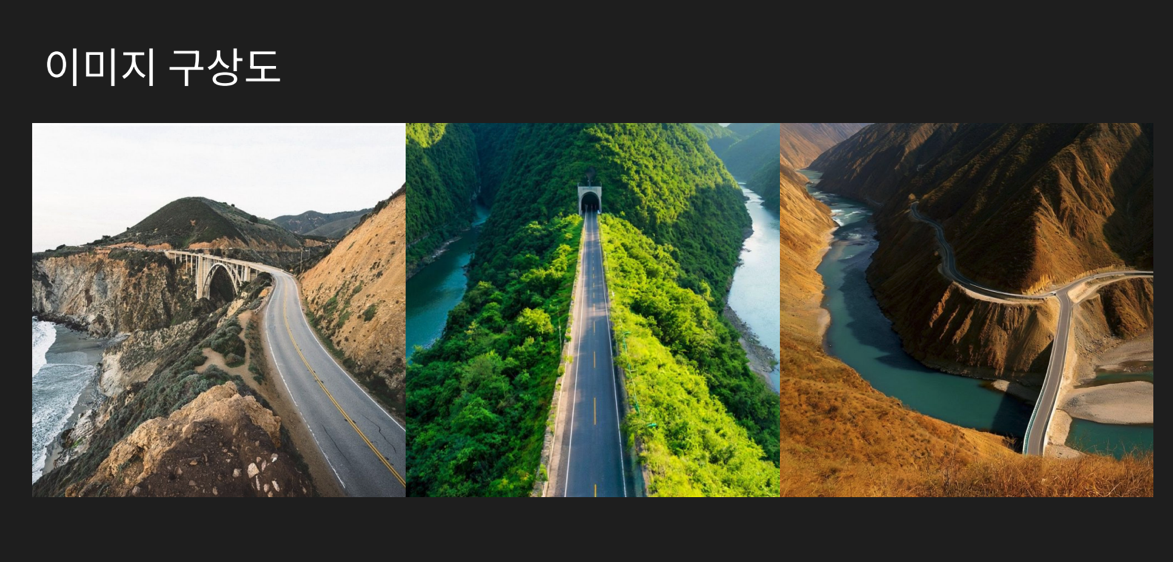
1. Landscape로 지형 제작
불규칙하고 넓은 지형 제작
1) Landmass
- Landmass Plugin
- Blueprint Brush를 사용해서 Programming Algorithm을 사용해서 불규칙한 지형 생성
2) Landscape Material
- 머티리얼을 적용하면 이상하게 보여짐. 그러므로 그냥 적용하는 것(반복되는 머티리얼)이 아닌 최대한 자연스럽게
- 직접 만들어서 Blend Material을 산에 적용할 것
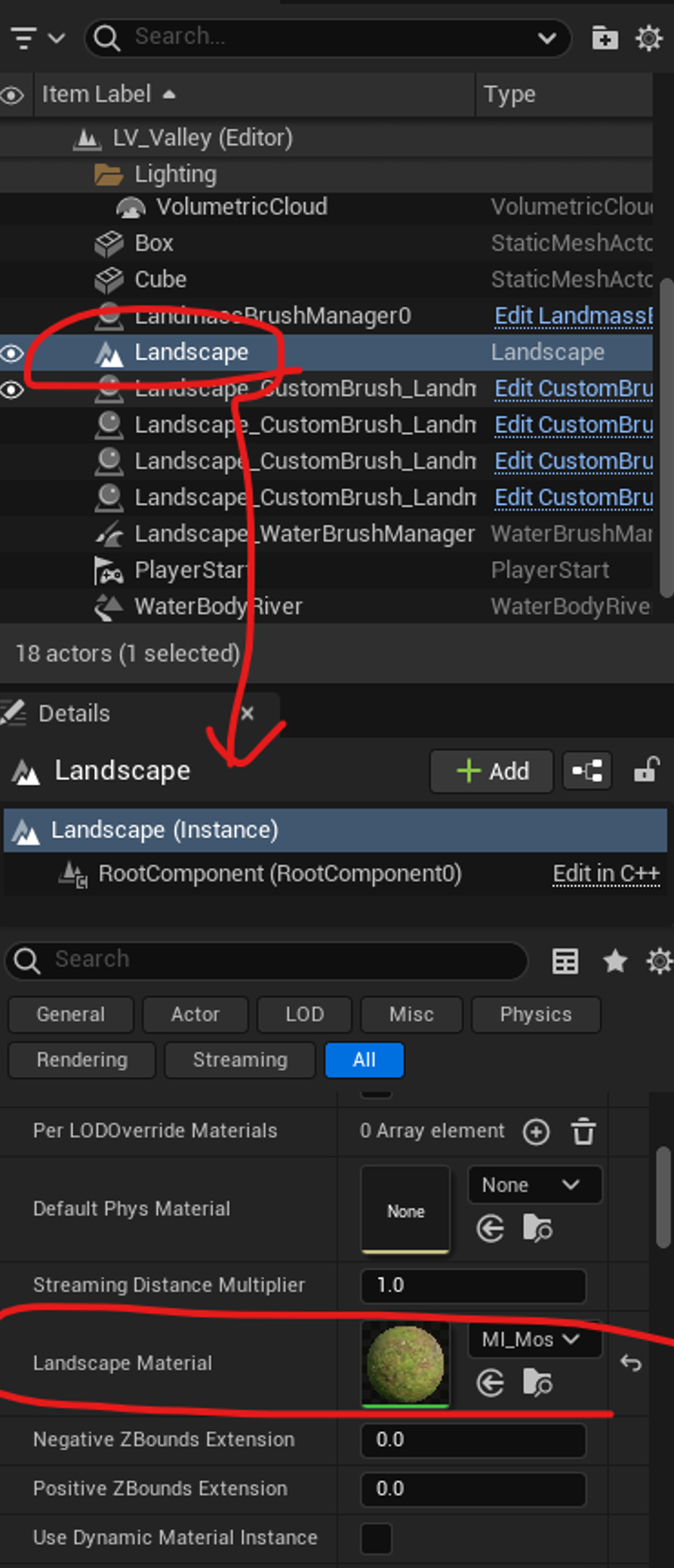
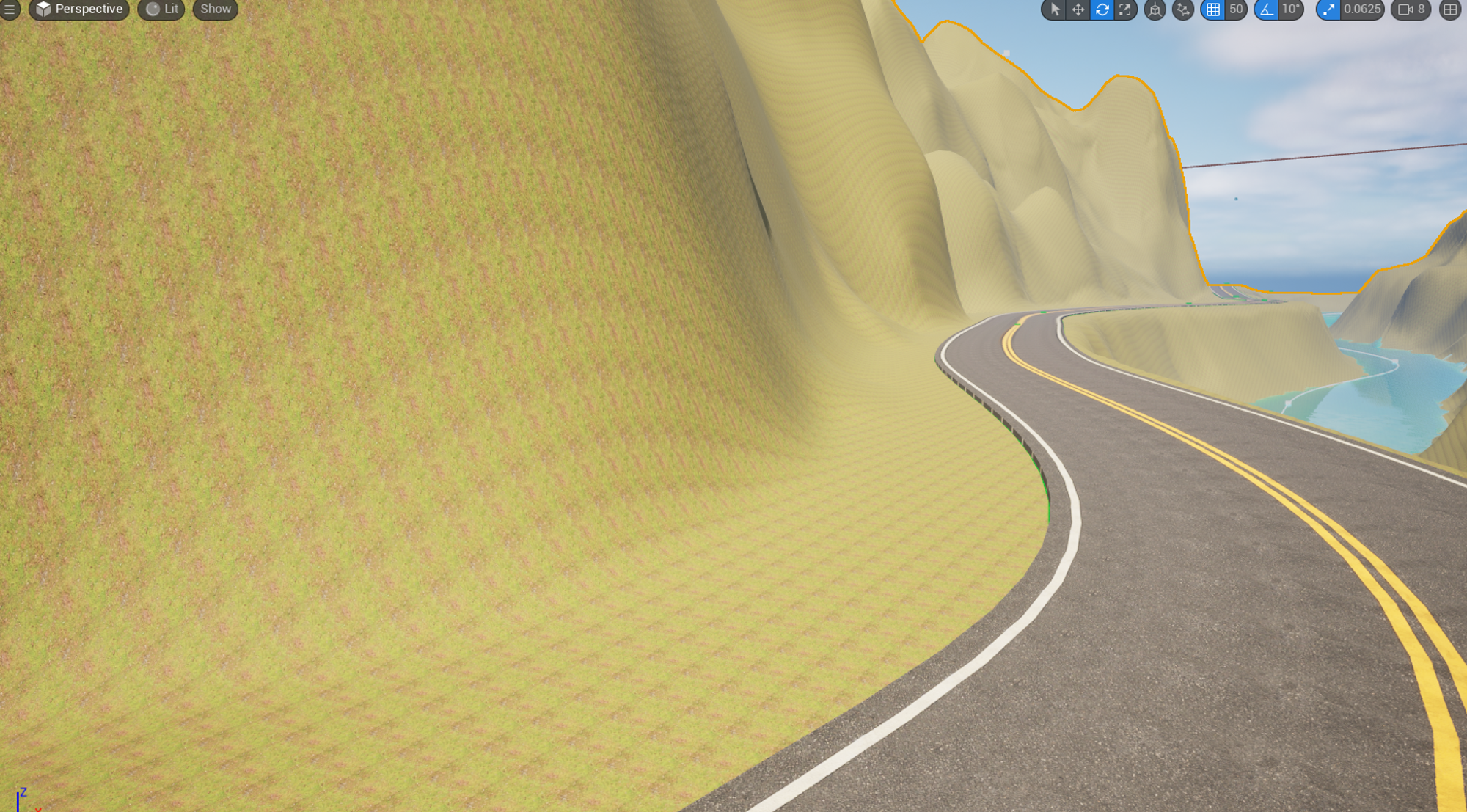
3) 식물 표현
- Foliage : 많은 개수의 Mesh를 불규칙하게 배치
4) 물 표현
- Water Plugin
5) 도로 표현
- Landscape Spline
2. Landmass Spline으로 강가 제작
- 높이 500m 정도의 도로 지형 잡아주고 플러그인으로 water 설치
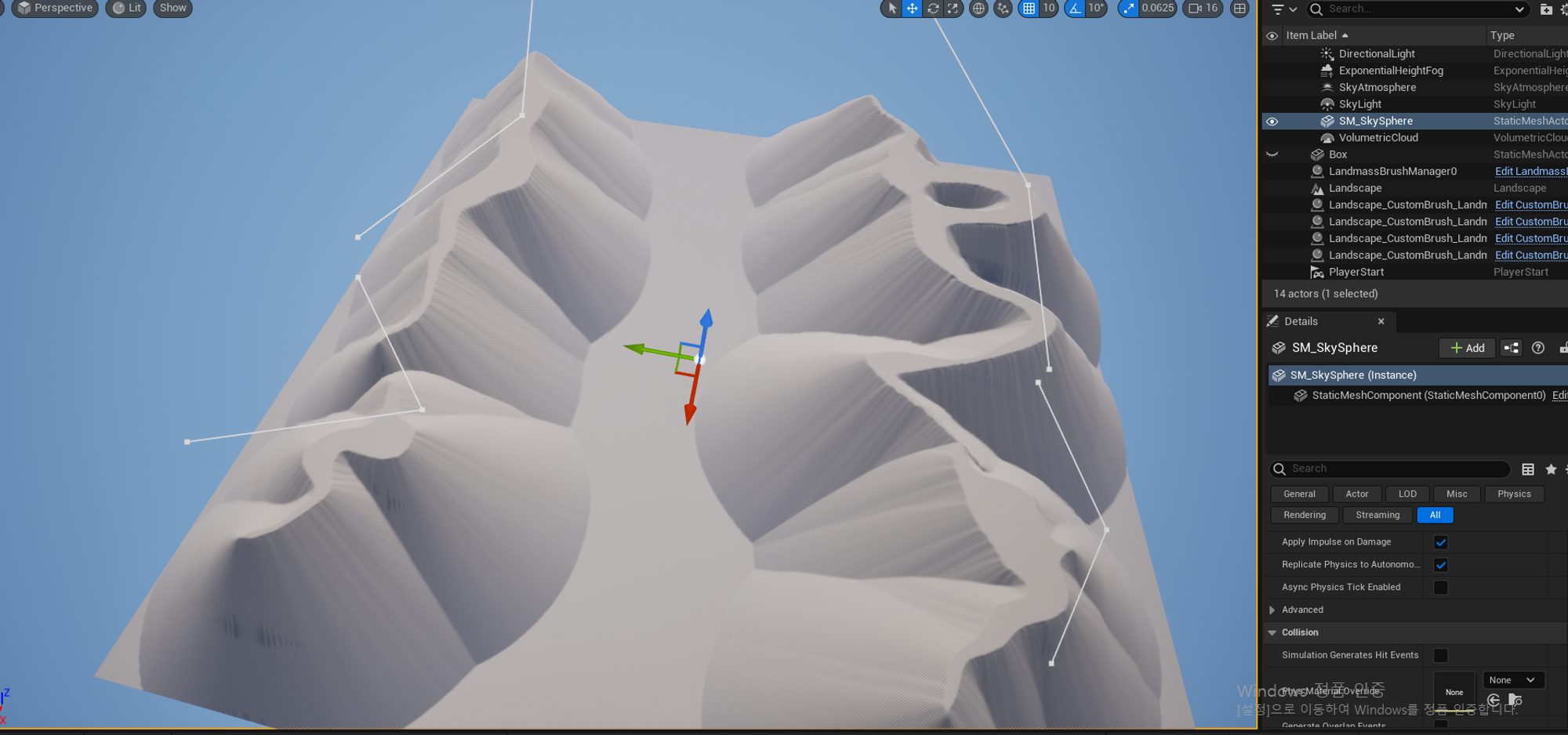
- 물을 표현할 곳 가까이 뷰포트를 이동
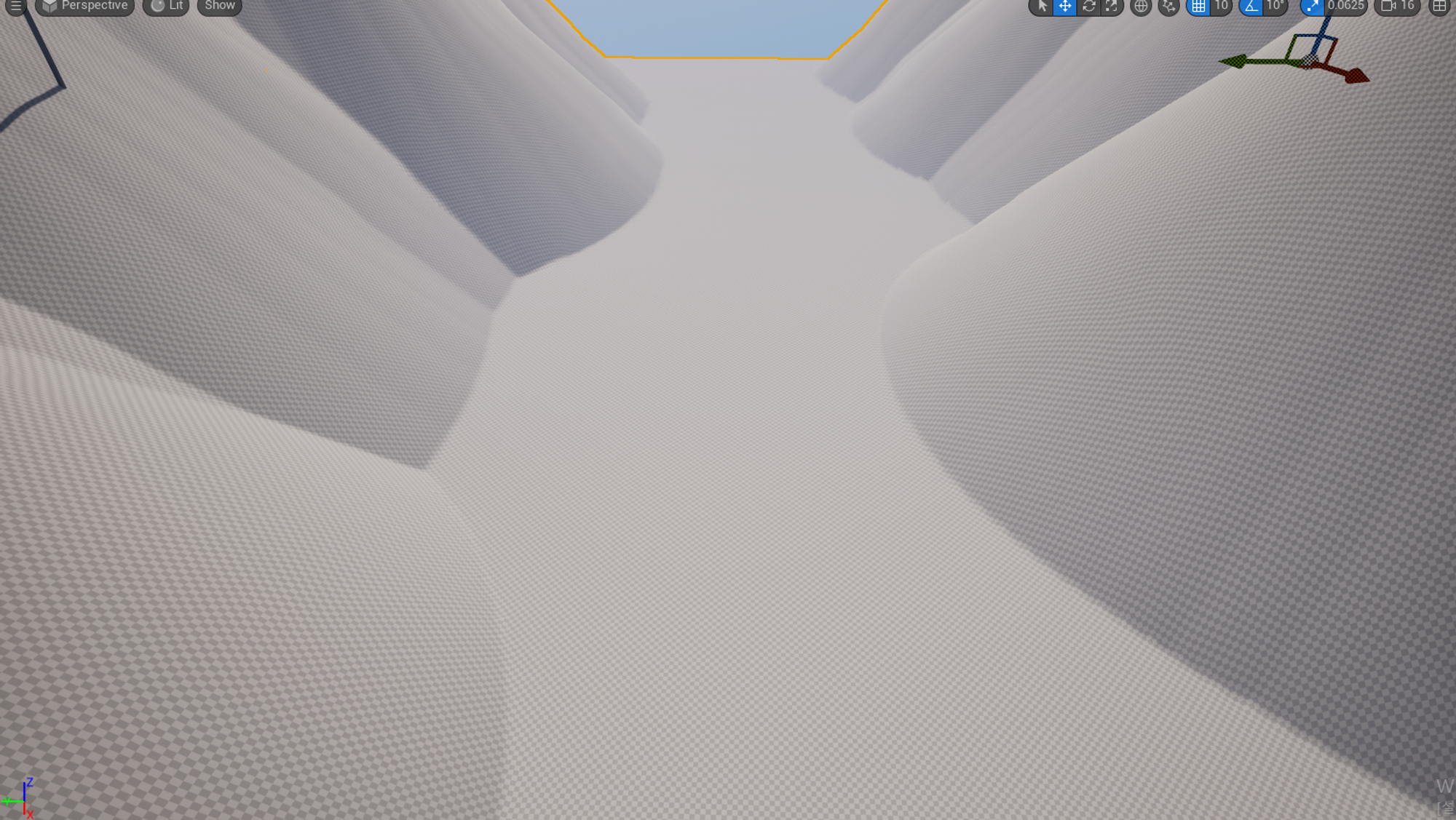
- 워터를 불러와야하는데 water는 검색으로 찾아야 편리함. River 사용할 것(Lake / Ocean / River 많이 사용)
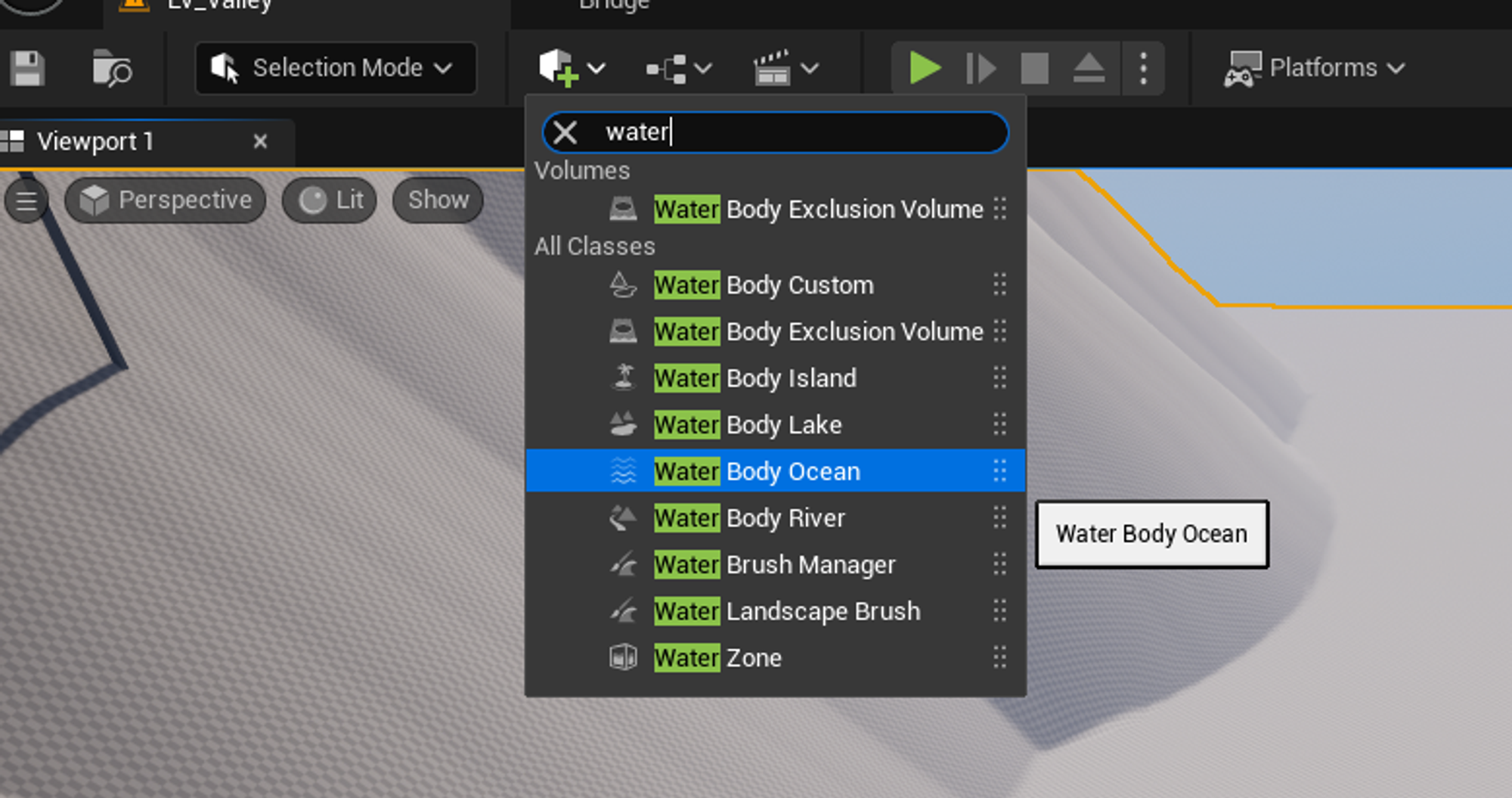
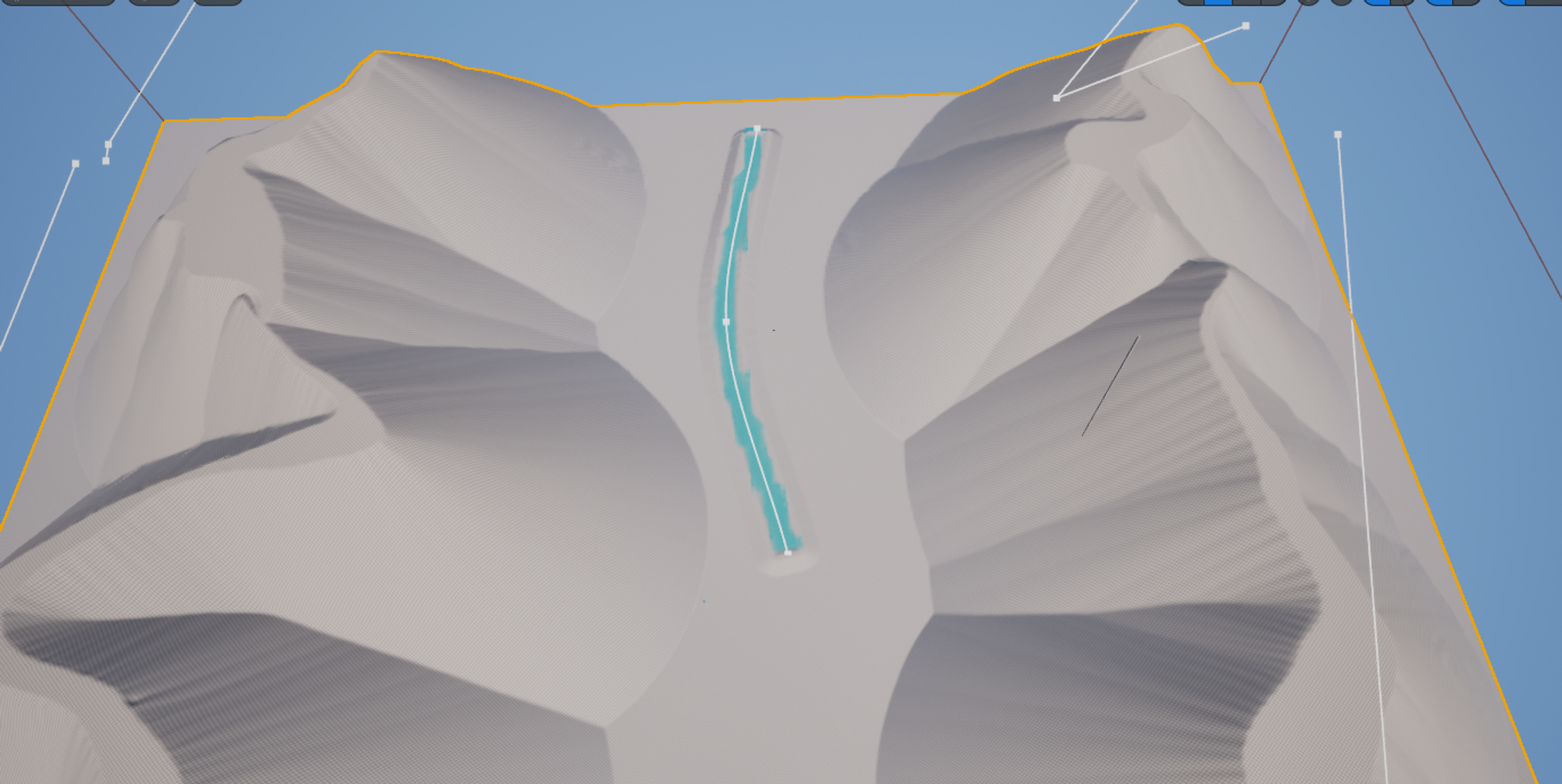
- 스플라인 포인트 수정으로 길이 늘리고, 폭 늘리기
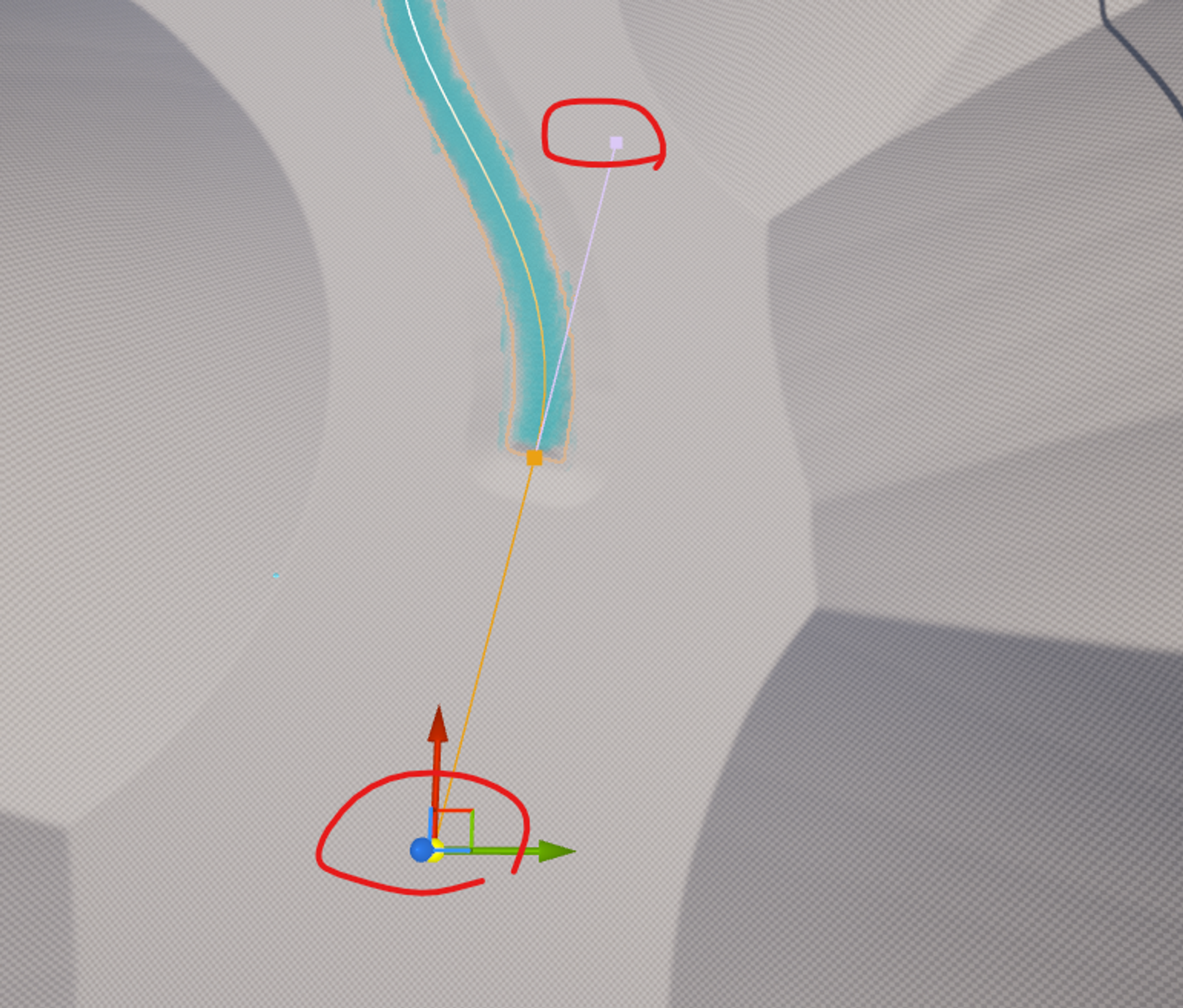
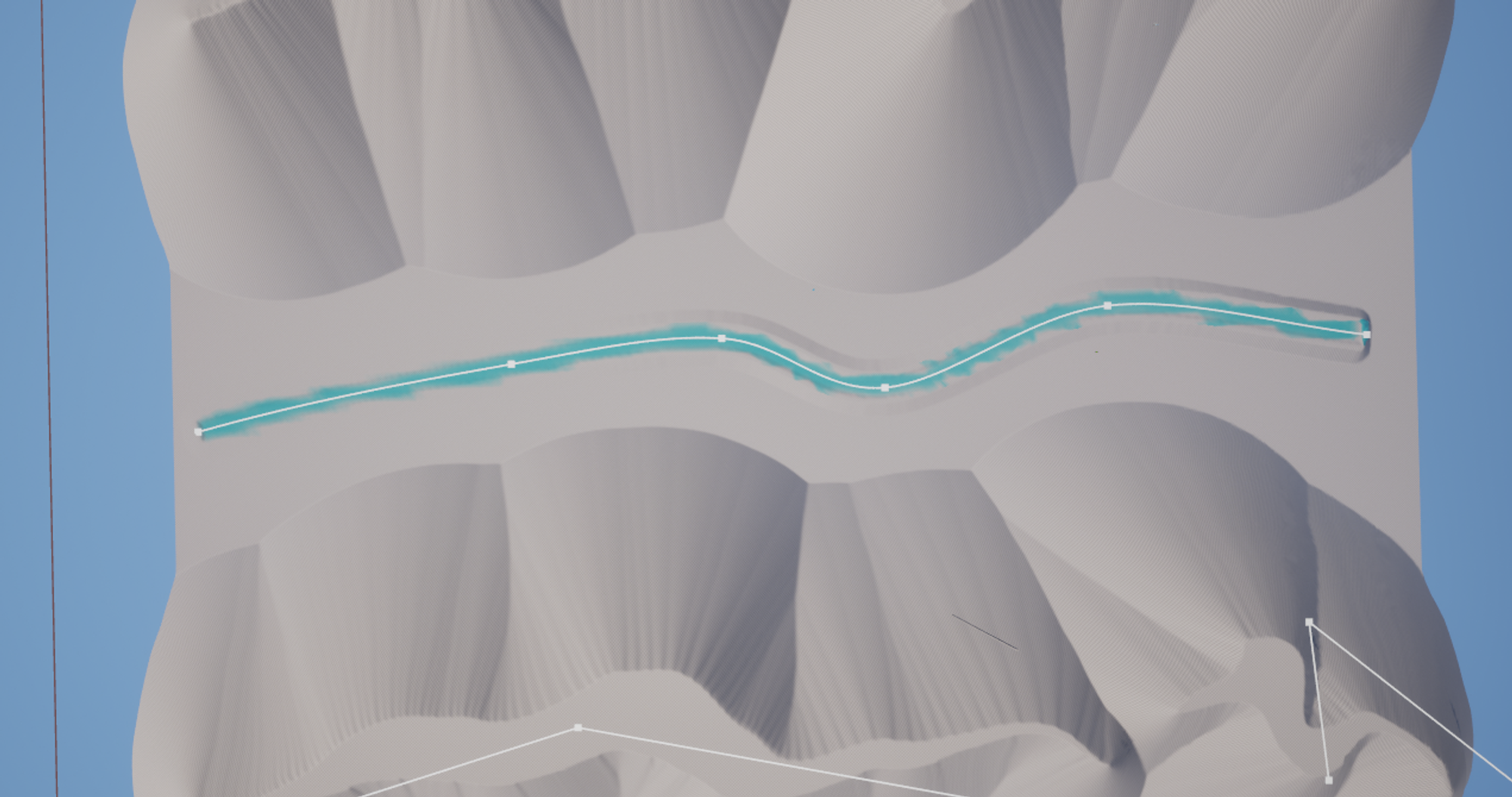
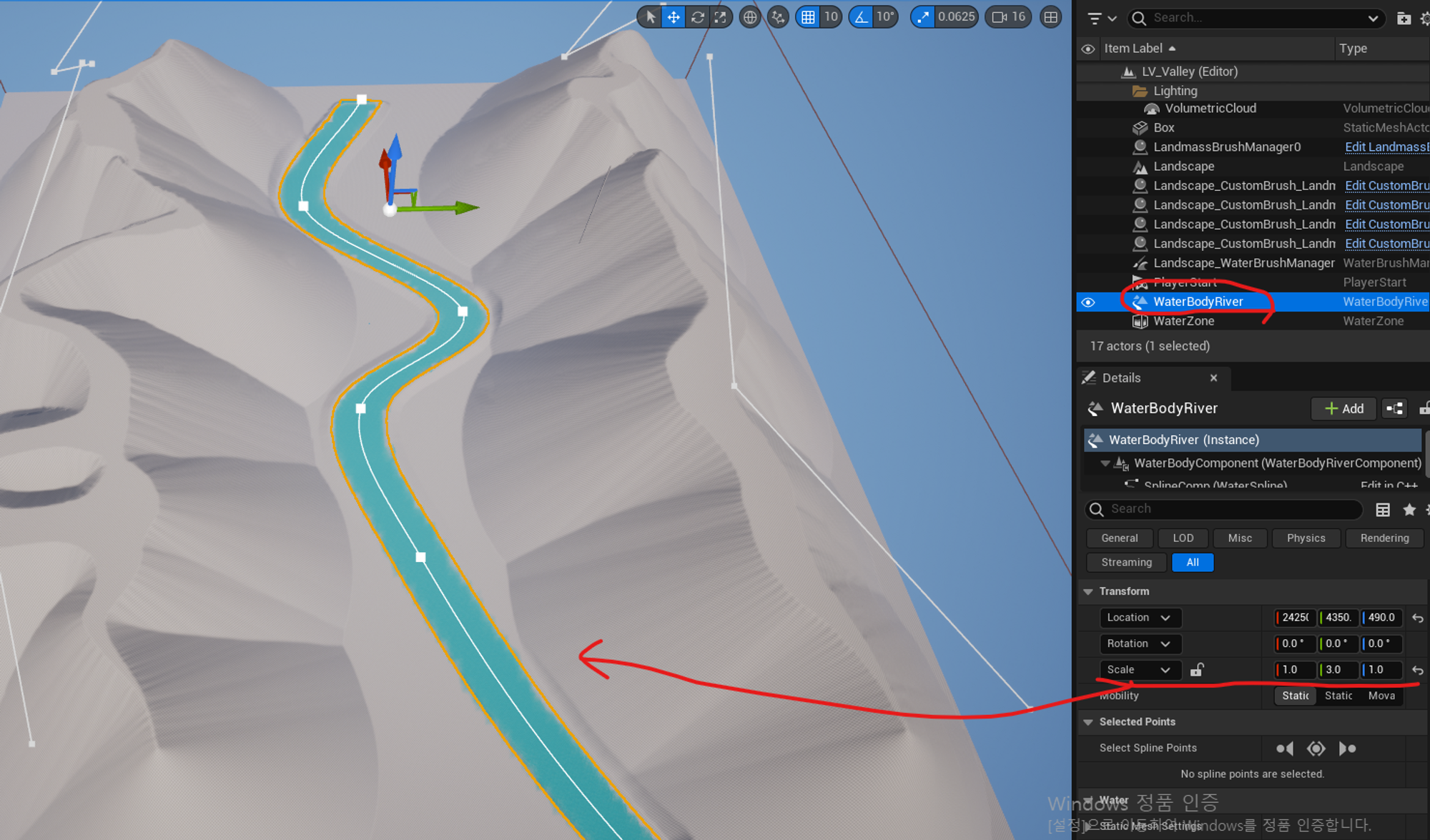
- 강과 도로 사이의 면적 채워주기 → 레이어를 추가해 그곳에 Sculpt하여 면을 채워줌
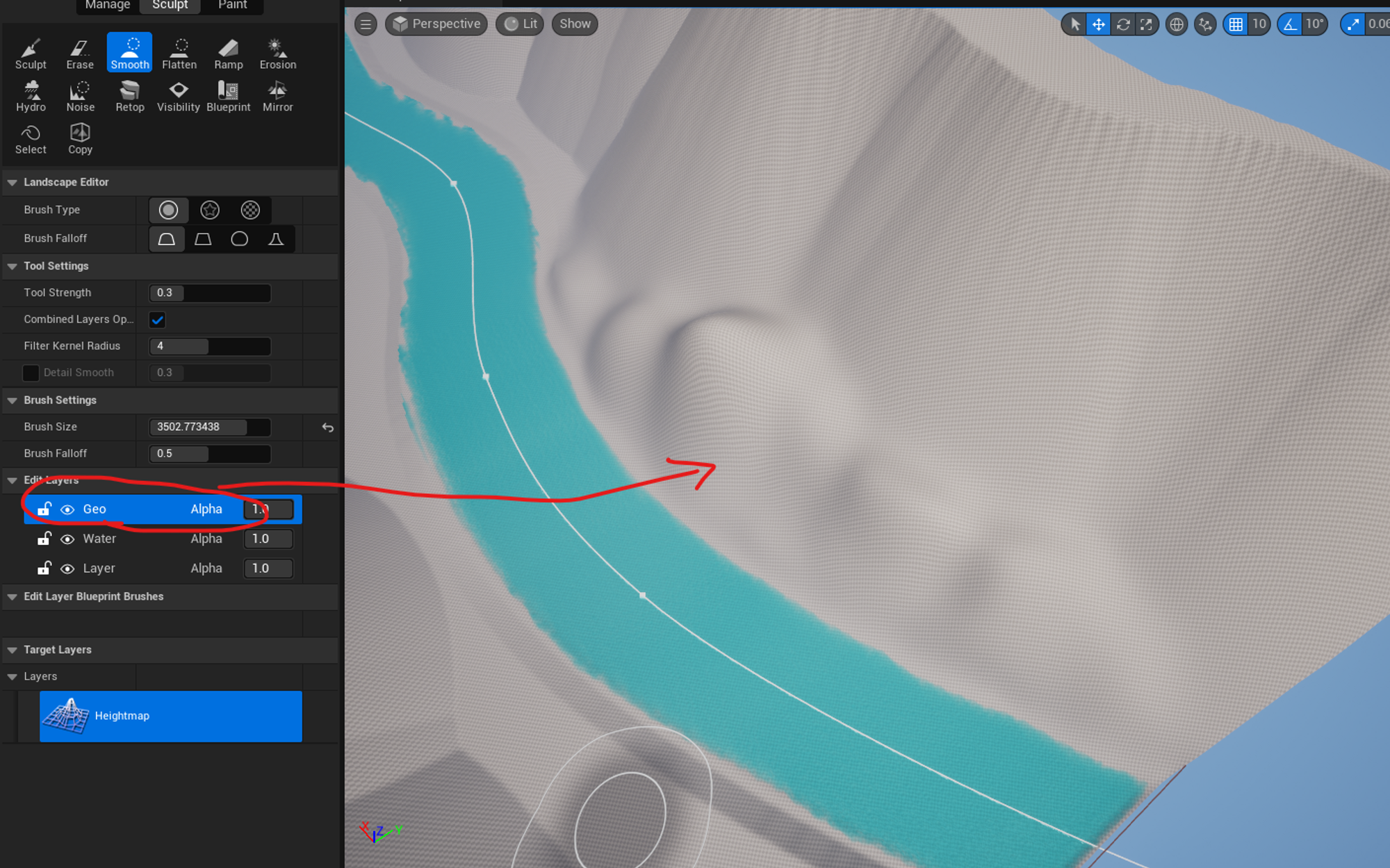
- 산을 만들었으면 레이어 하나 추가해서 도로가 다닐 수 있는 지반 다지기
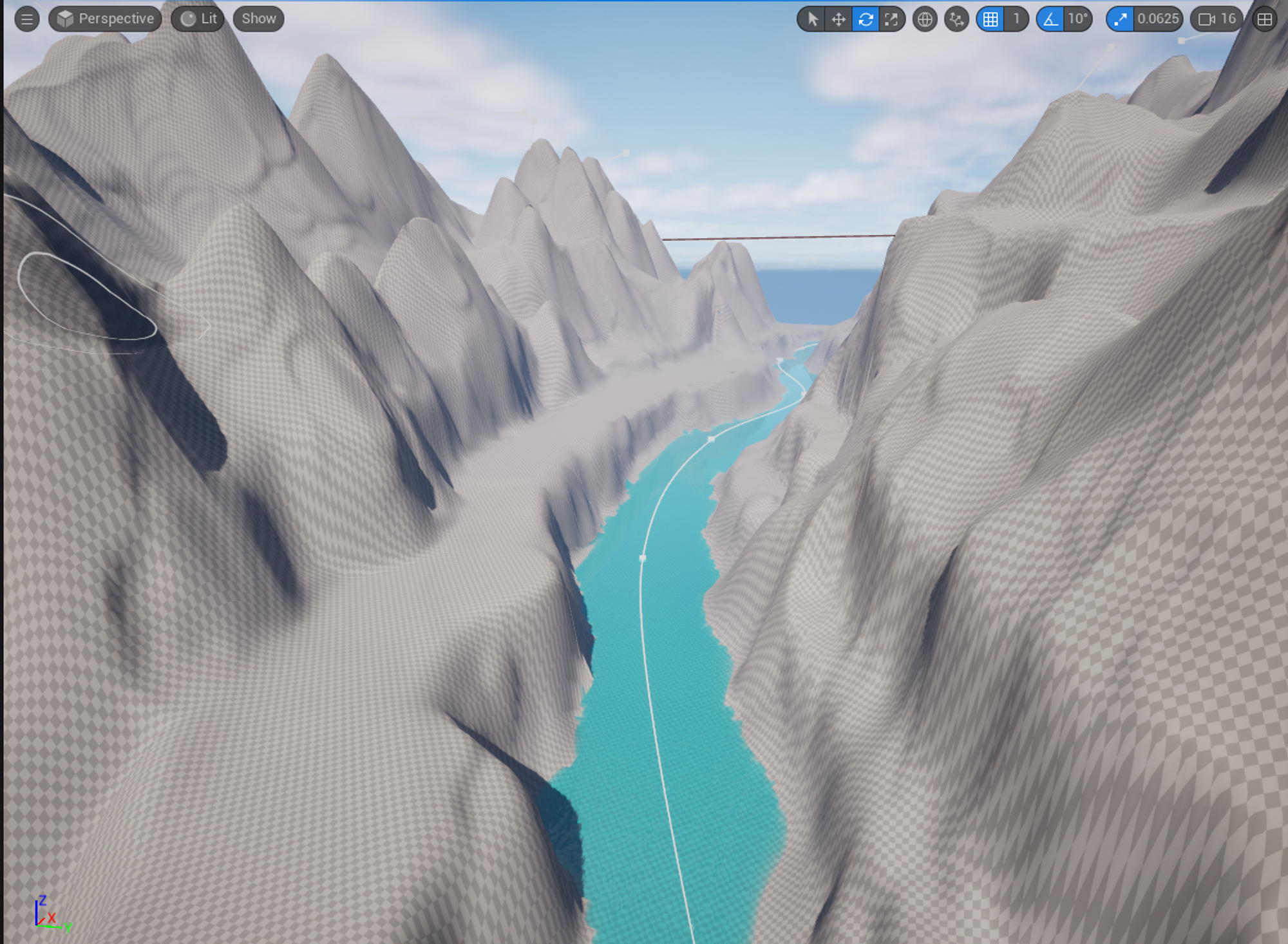
- 모델링모드 박스로 아스팔트 길과 같이 깔아주기(좌측과 같이 폭이 좁게 해야 노란 부분이 덜 벌어짐)
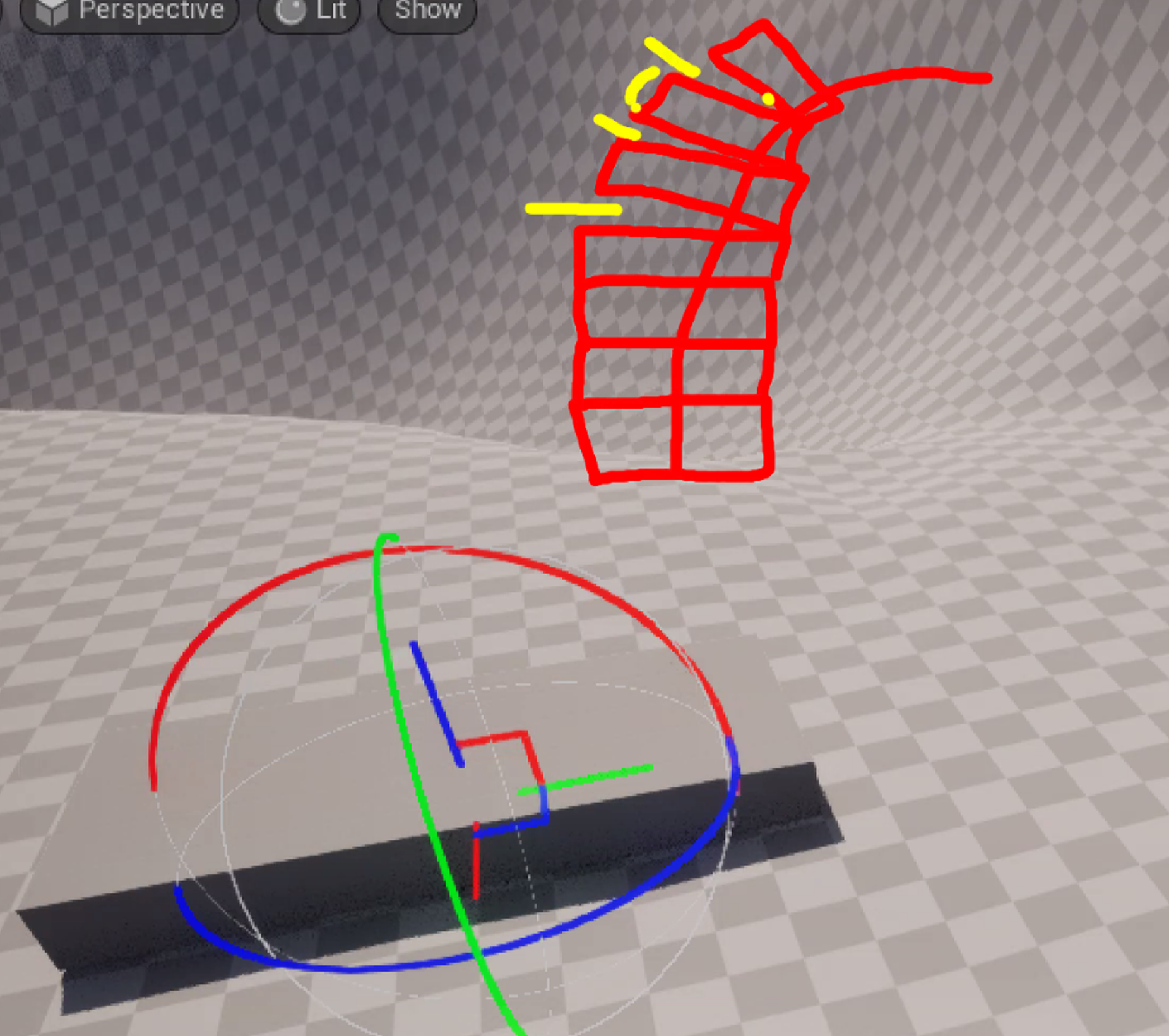
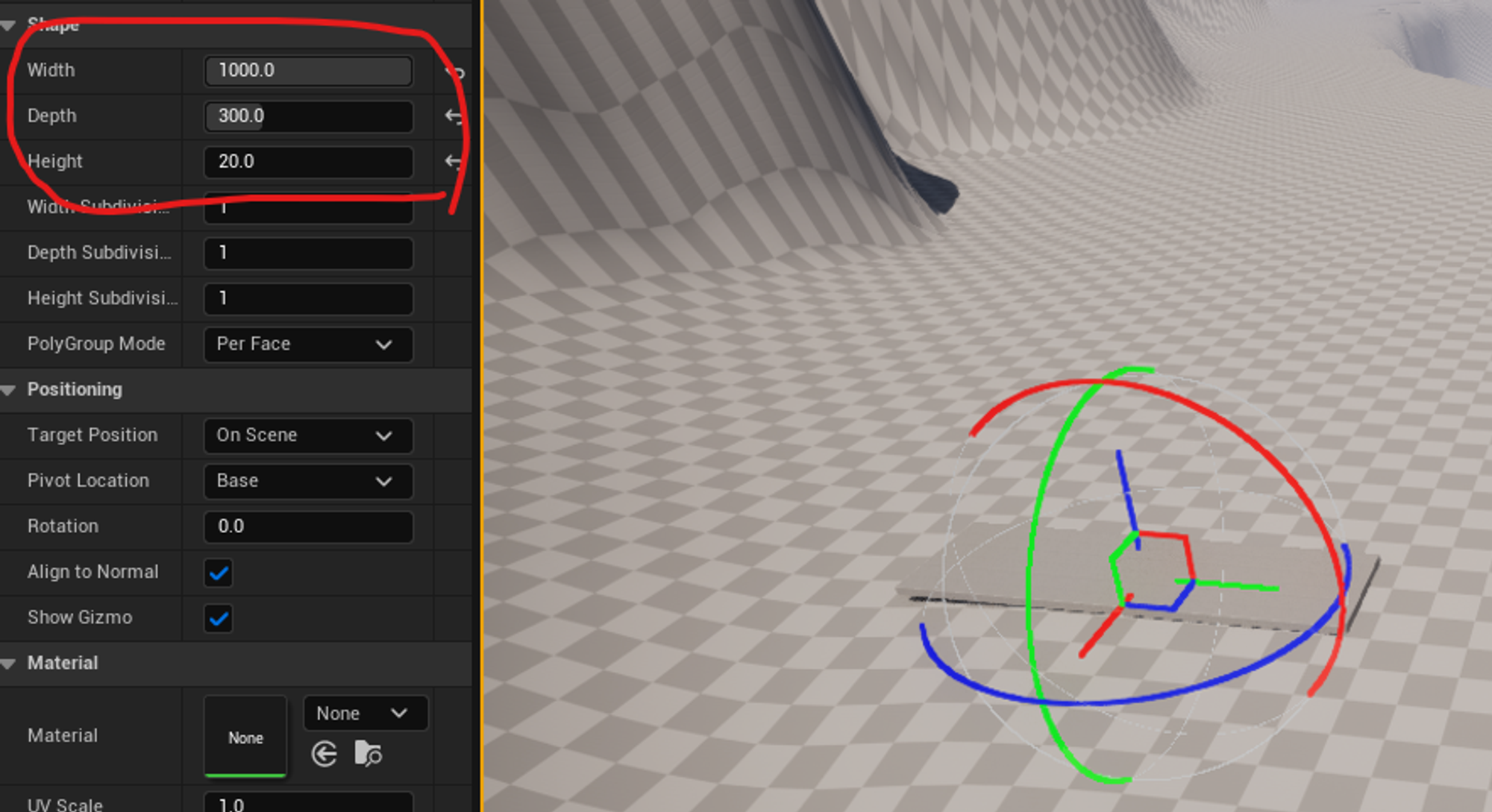
- 도로 머티리얼의 방향에 맞게 모델링 모드에서 transforms를 수정
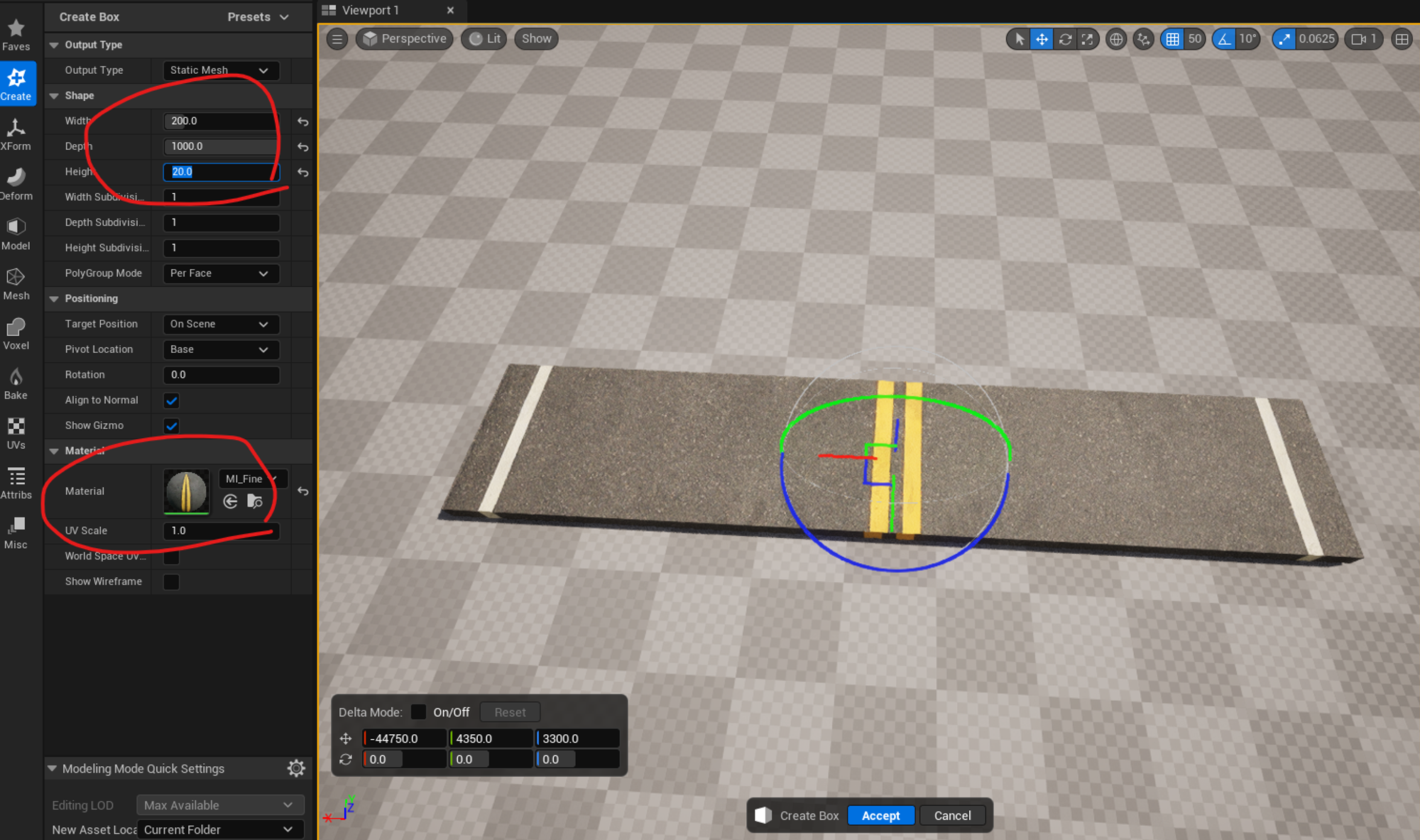
- Landscape Mode로 들어가서 Manage탭 이동 → Splines 선택. 그리고 새로 만든 RoadSpline 레이어(도로로 다져놓은 레이어 위) 우클릭해서 'Reserve for Splines' 클릭
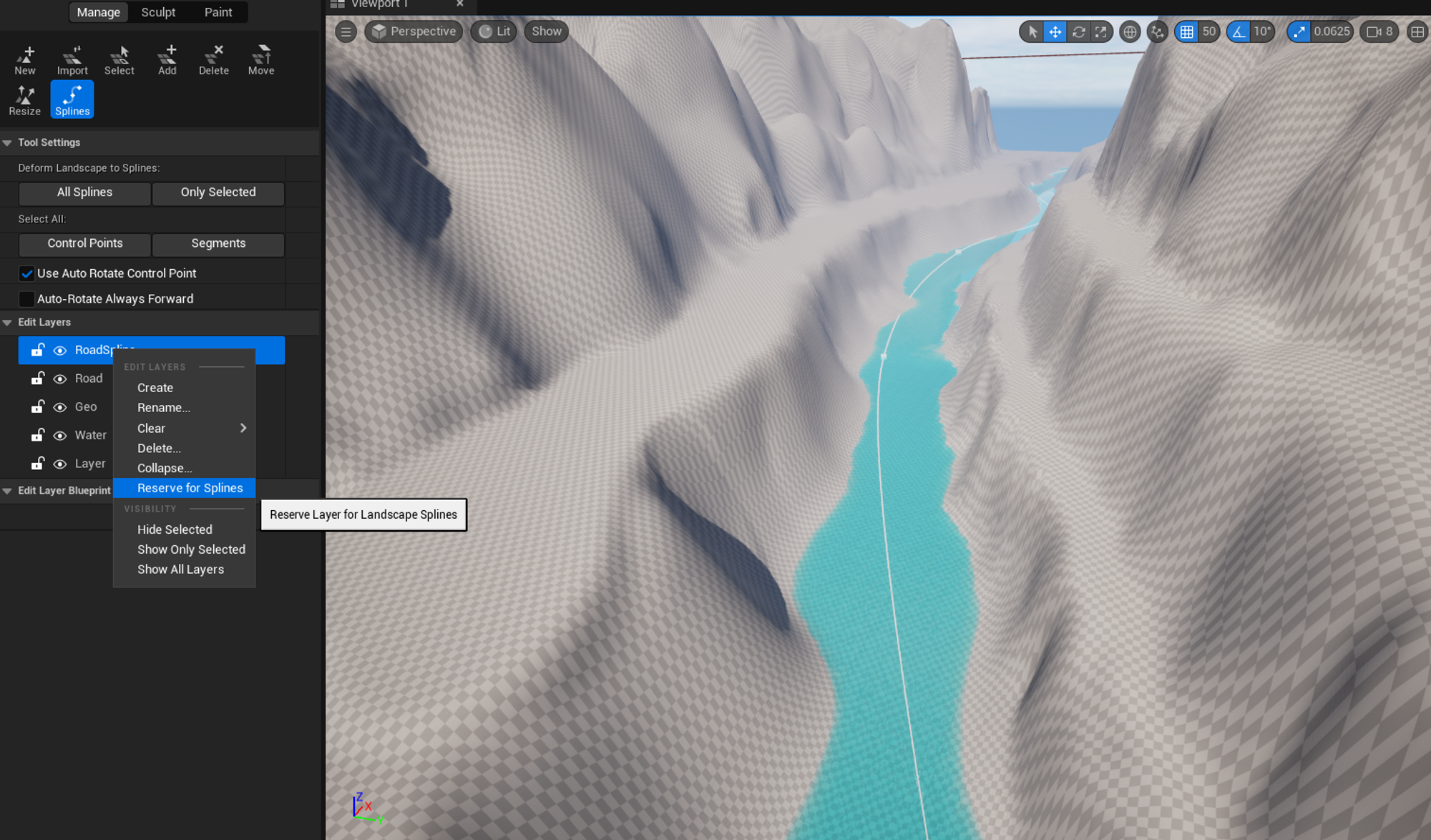
- 포인트의 한 군데를 눌러 시작점을 잡고 ctrl을 누른 상태로 길을 이어 잡아줌
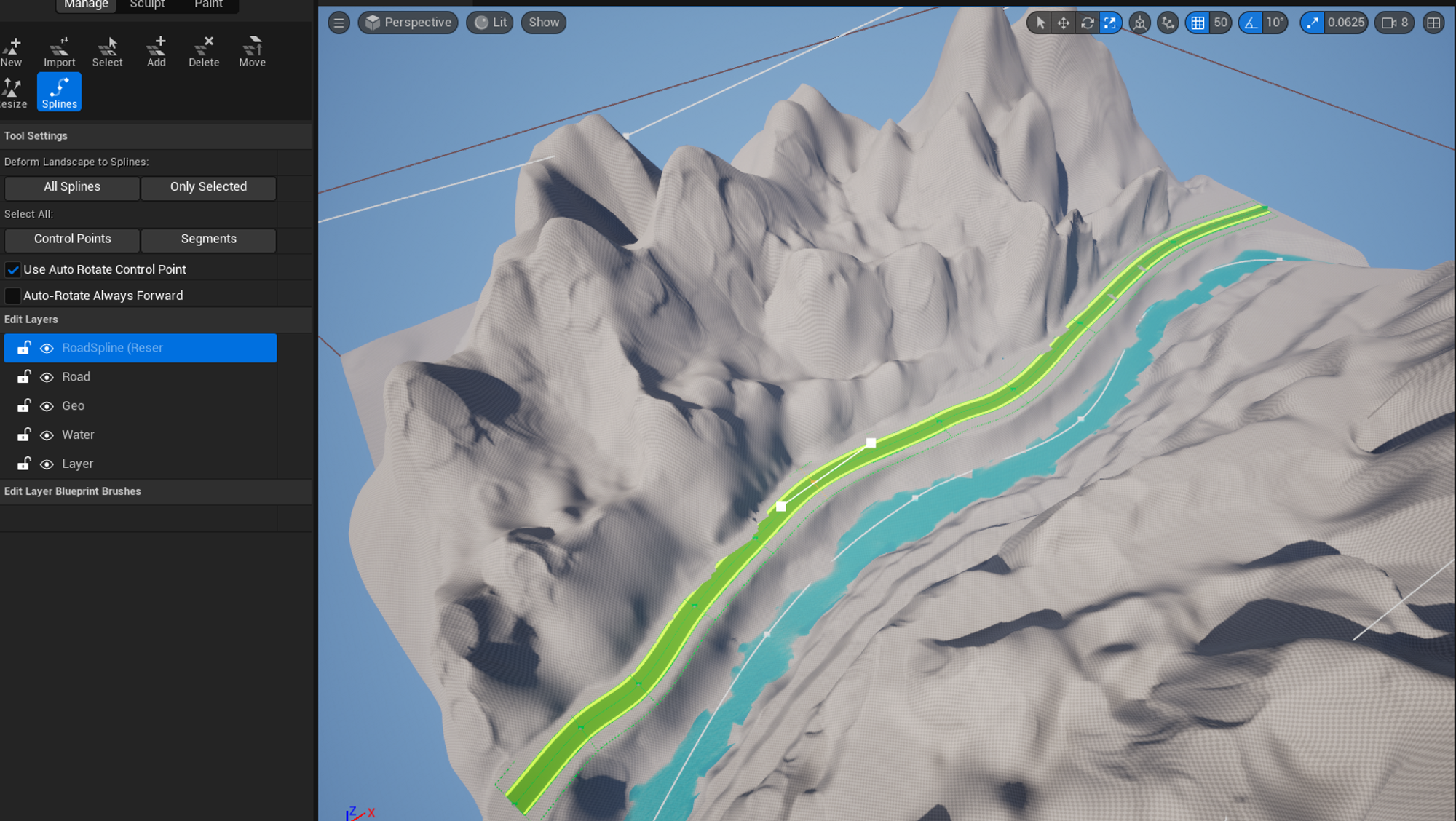
- Details에서 Segments누르고 Landscape Spline Meshes의 Spline Meshes에서 +으로 1 Array element 해줌(그럼 index[0]이 생김). 그리고 드롭박스로 아까 만든 도로 메쉬를 넣어줌
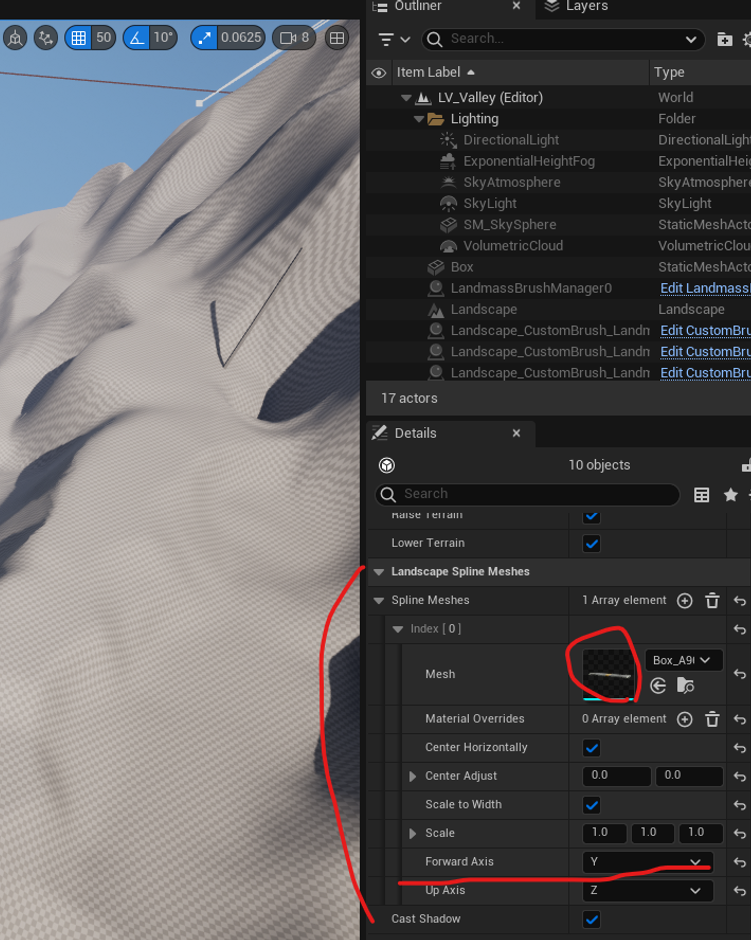
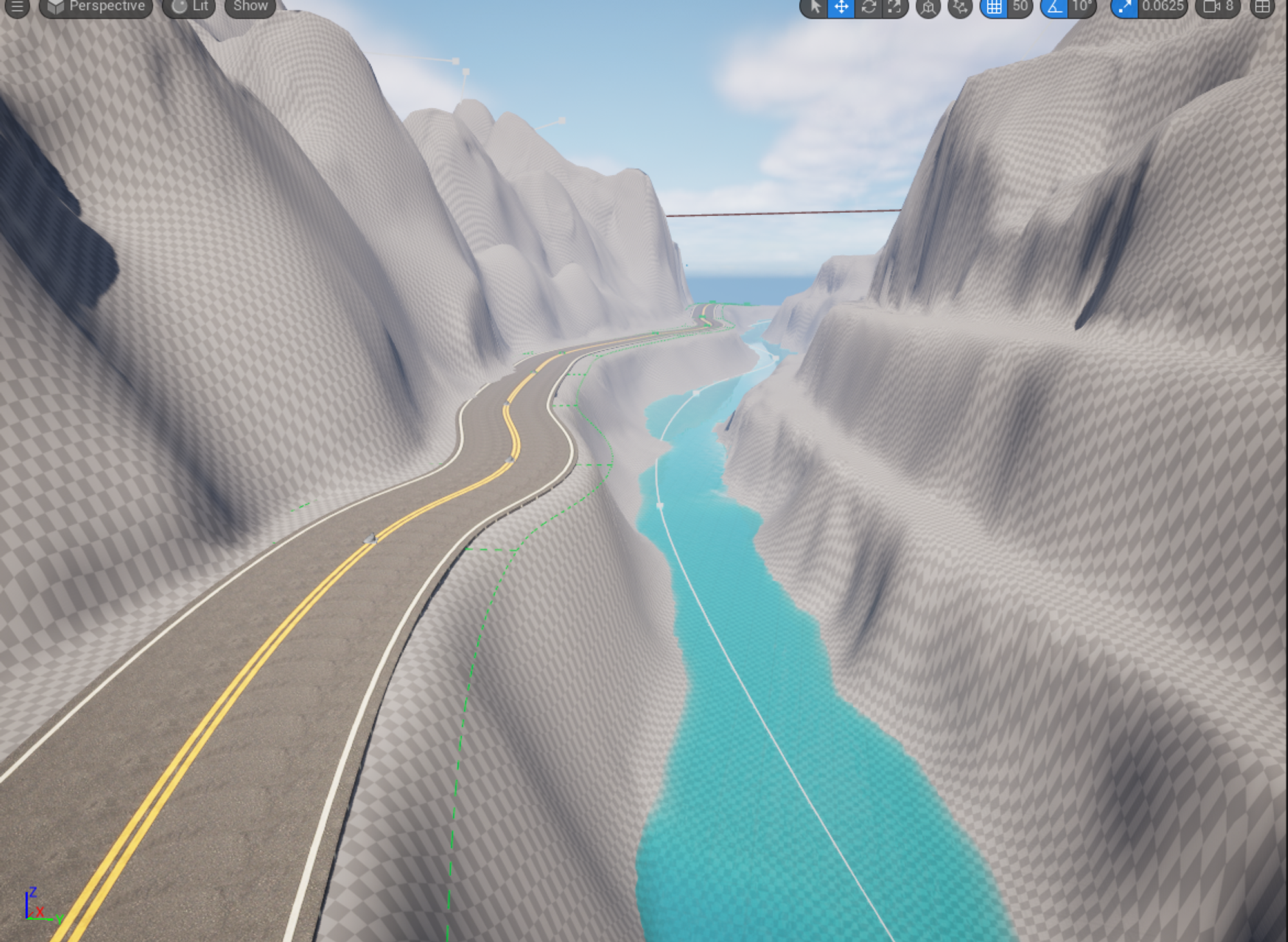
- 모든 컨트롤 포인트 선택(ctrl + A 또는 Control Point 버튼 눌러) 후 사이즈 줄이기
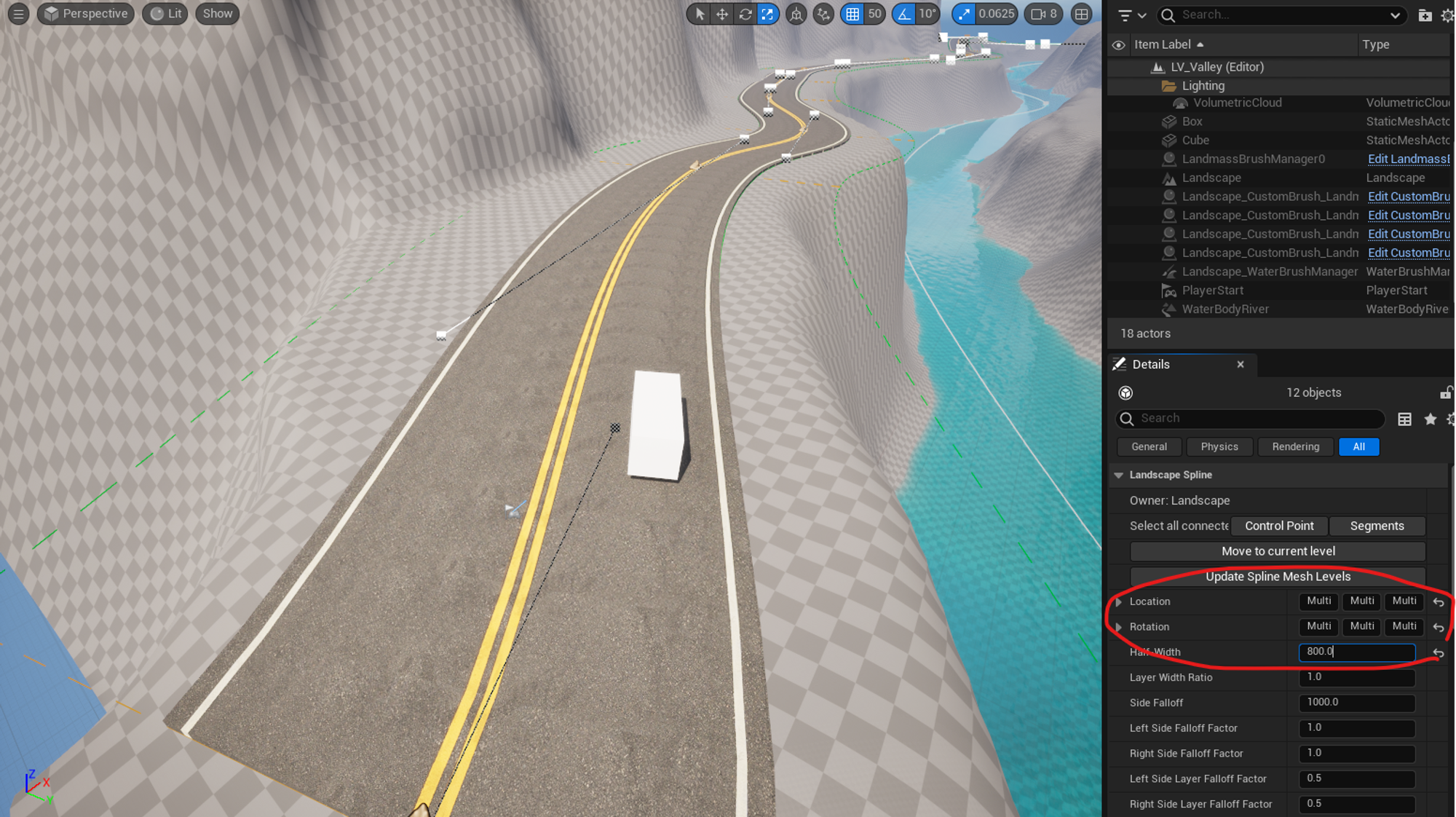
3. 도로 끝 터널 추가하기
1) 터널 추가 및 다듬기
- 외부 에셋 터널을 BPP 파일로 만들고(자세한 내용은 Pljec3), 도로 끝에 터널 에셋을 얹은 다음 길을 재정비 하기
- 터널을 Sculpt로 땅을 올려 산으로 덮어줌

- Sculpt를 하며 막힌 도로 안쪽이 보이도록 해야함 → 투명하게 만들기
- 랜드스케이프에 적용한 Material Variation 편집창에 들어감
- 좌측 패널의 Blend Mode를 Masked로 바꾸면 Opacity mask가 활성화 됨(Opacity를 쓴다면 Blend Mode를 Translucent로 설정)
- Material Graph에 landscape Visibility Mask를 추가하고, Opacity Mask에 연결
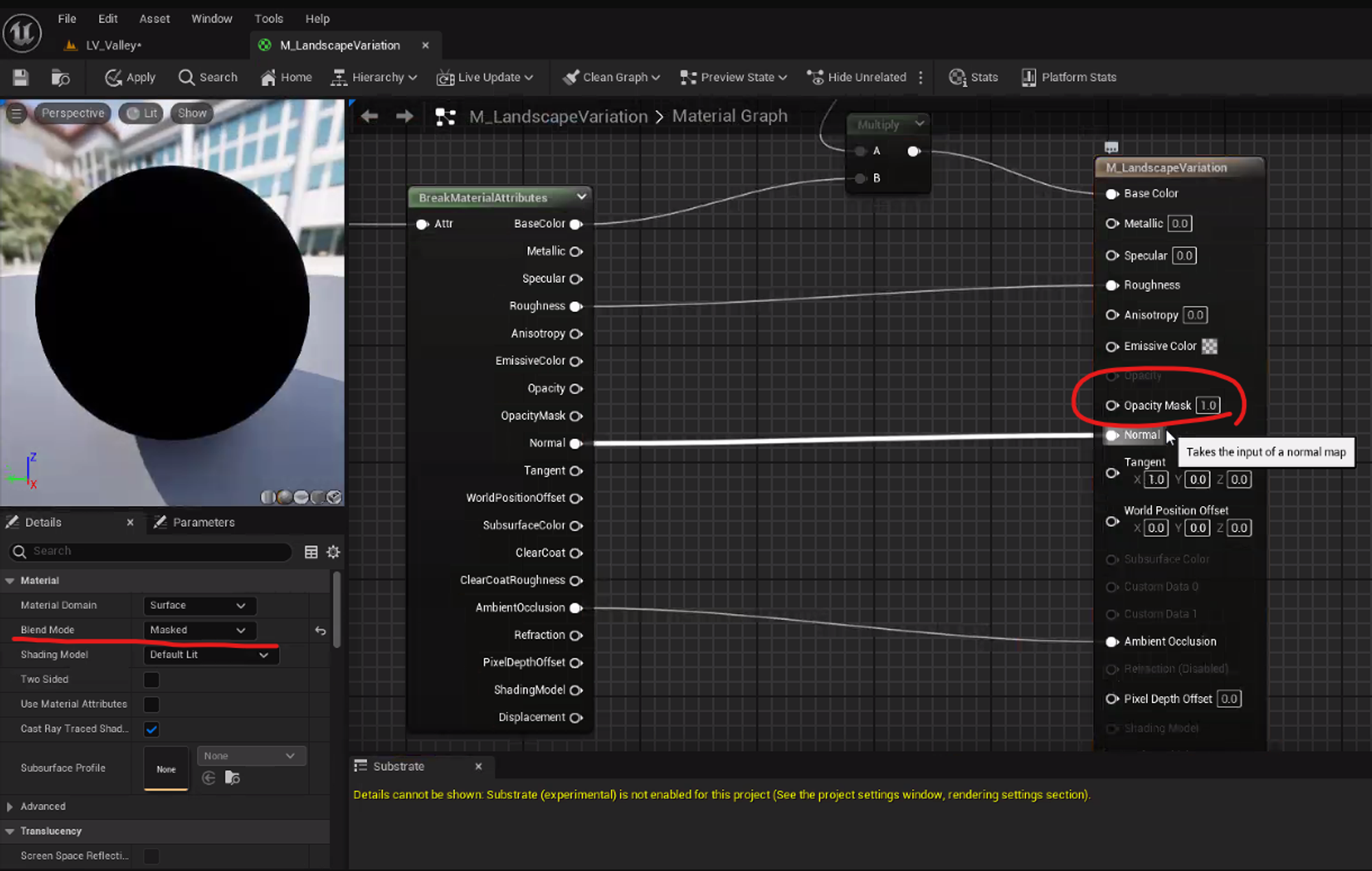
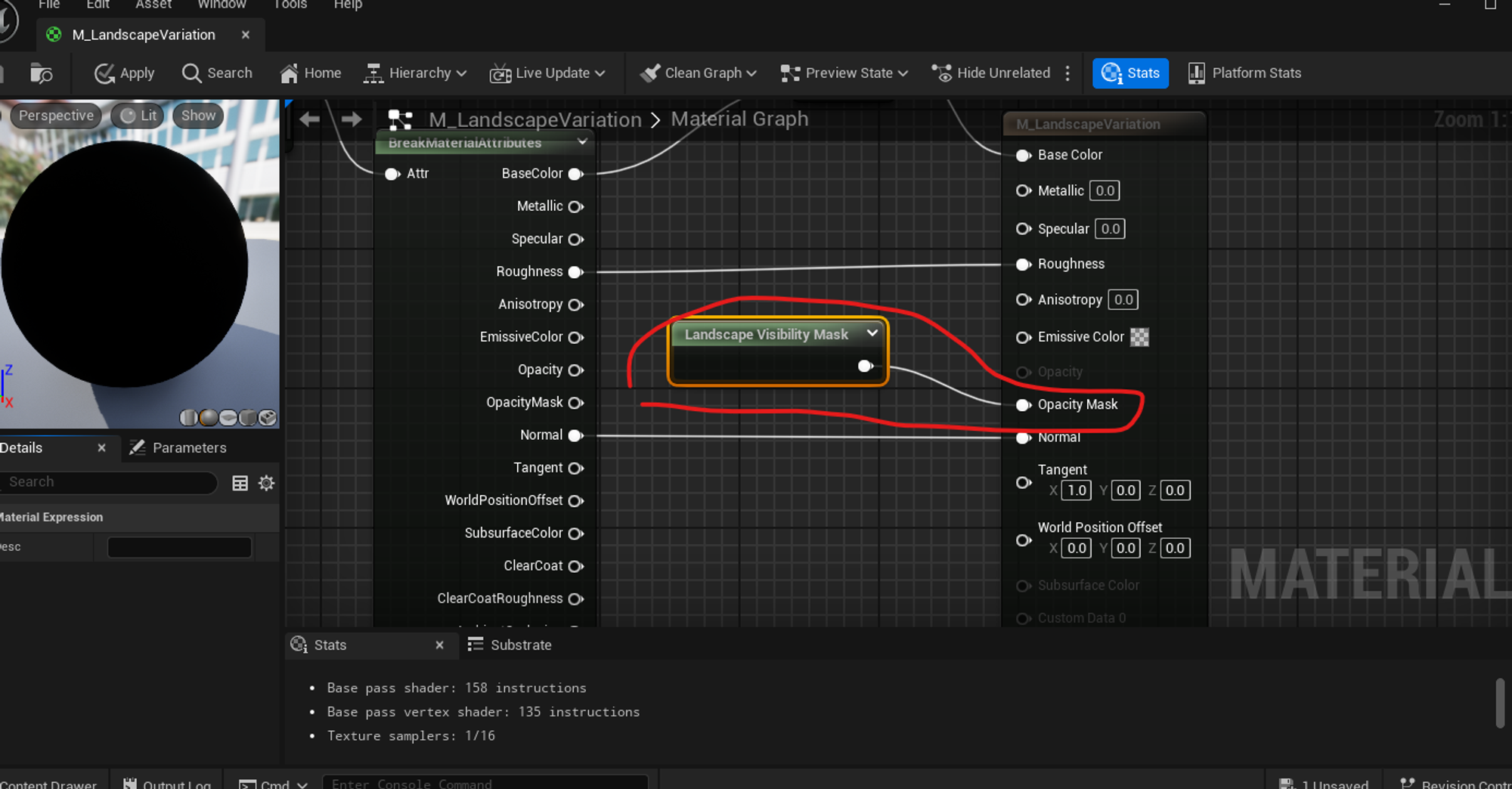
- Landscape Mode의 Sculpt에서 Visibility 아이콘 선택해 브러쉬로 칠하며 투명하게 보이도록 함
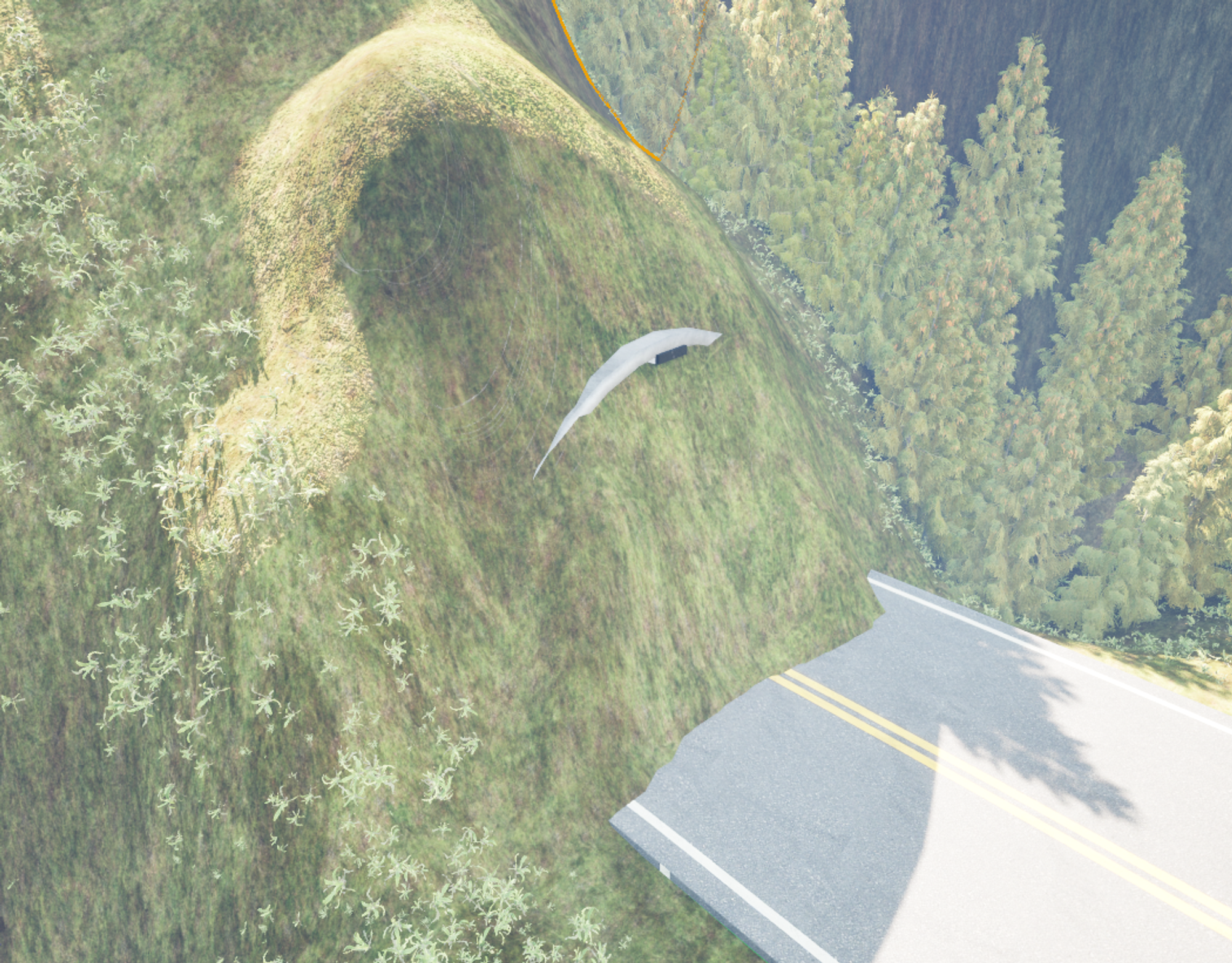
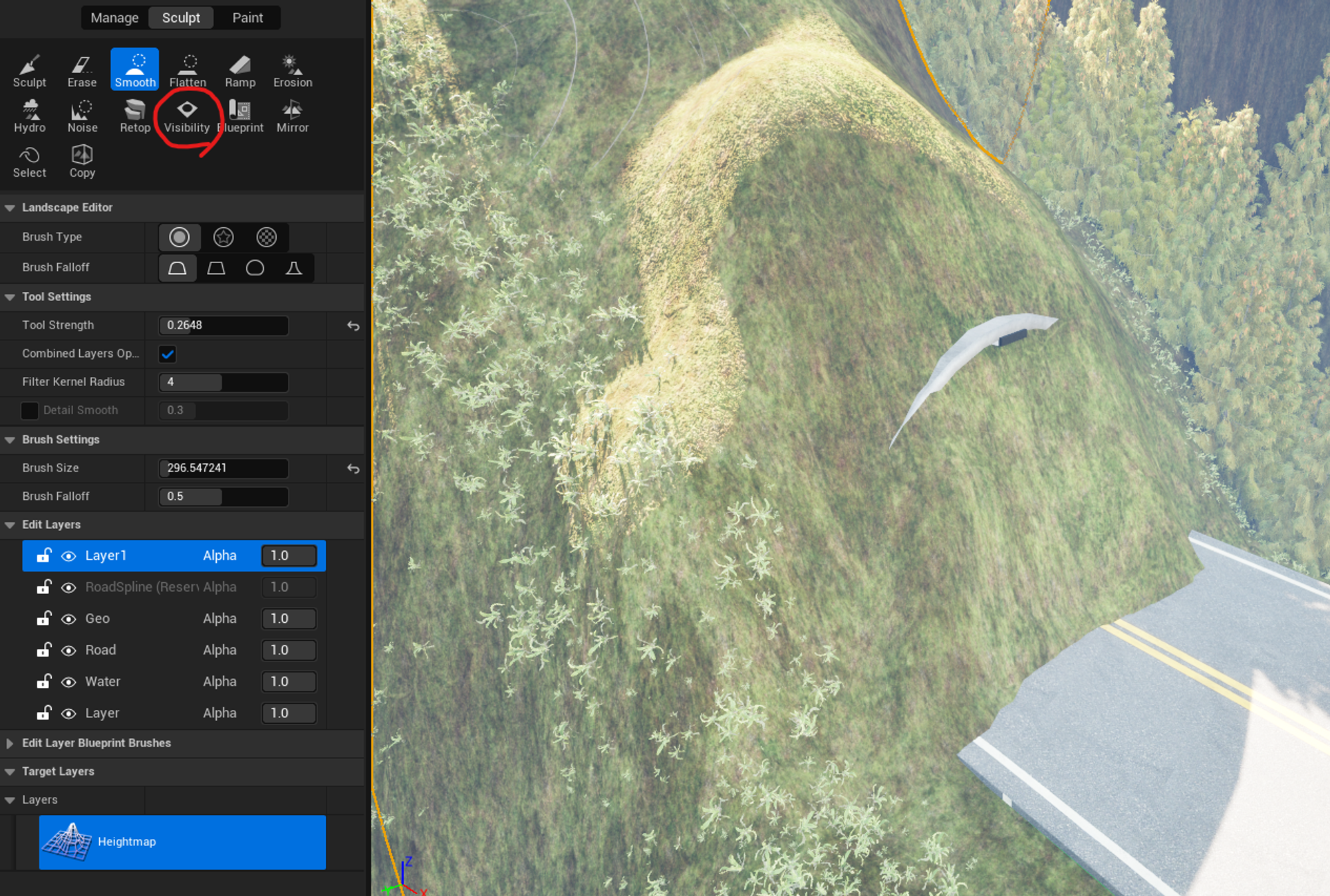
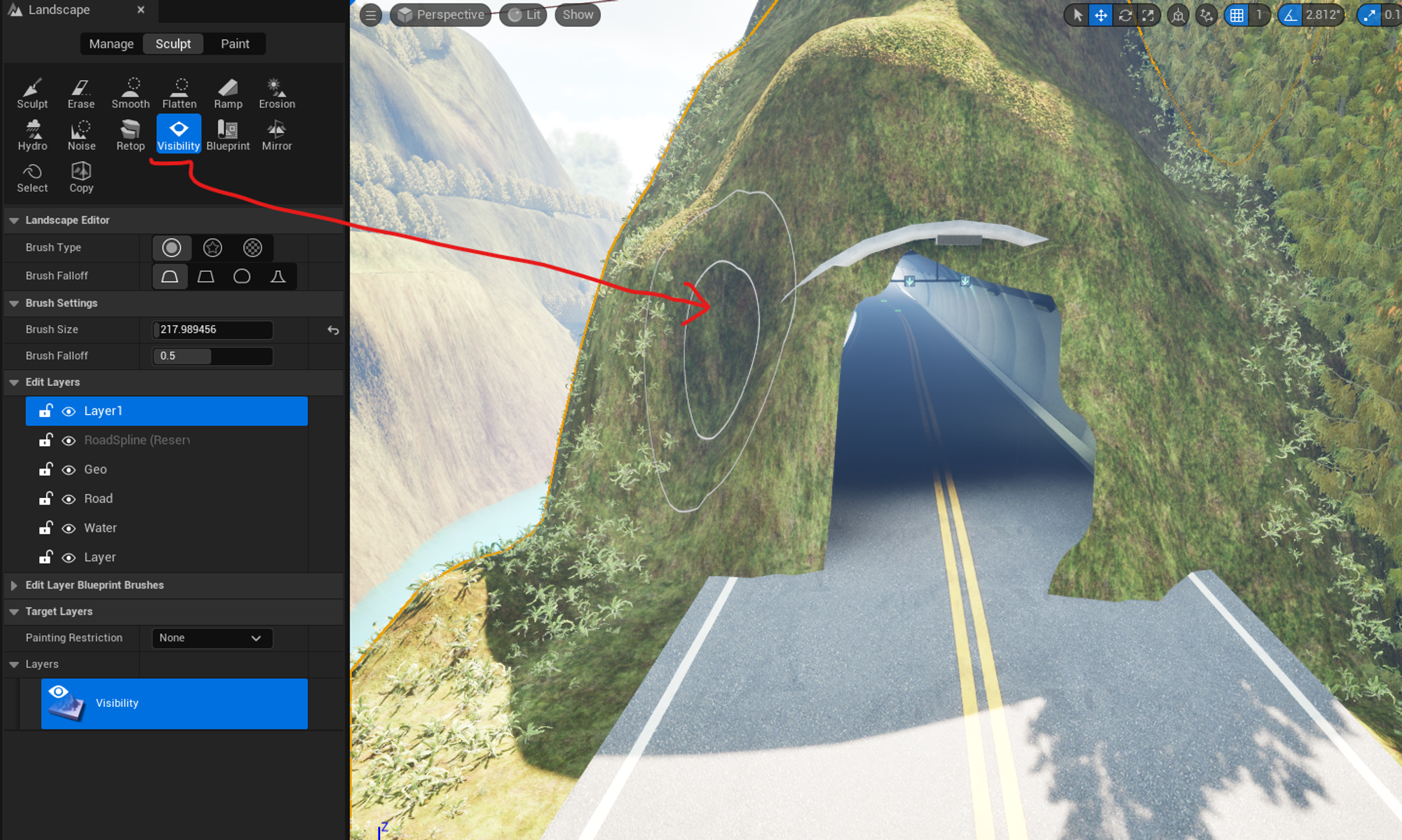
2) 터널 앞 구조물 만들기
- 터널 앞 구조물을 만들기 위해서 Modeling Mode에서 박스를 꺼냄
- 터널 입구에 맞게 사이즈를 조정해서 입구 앞에 맞대기
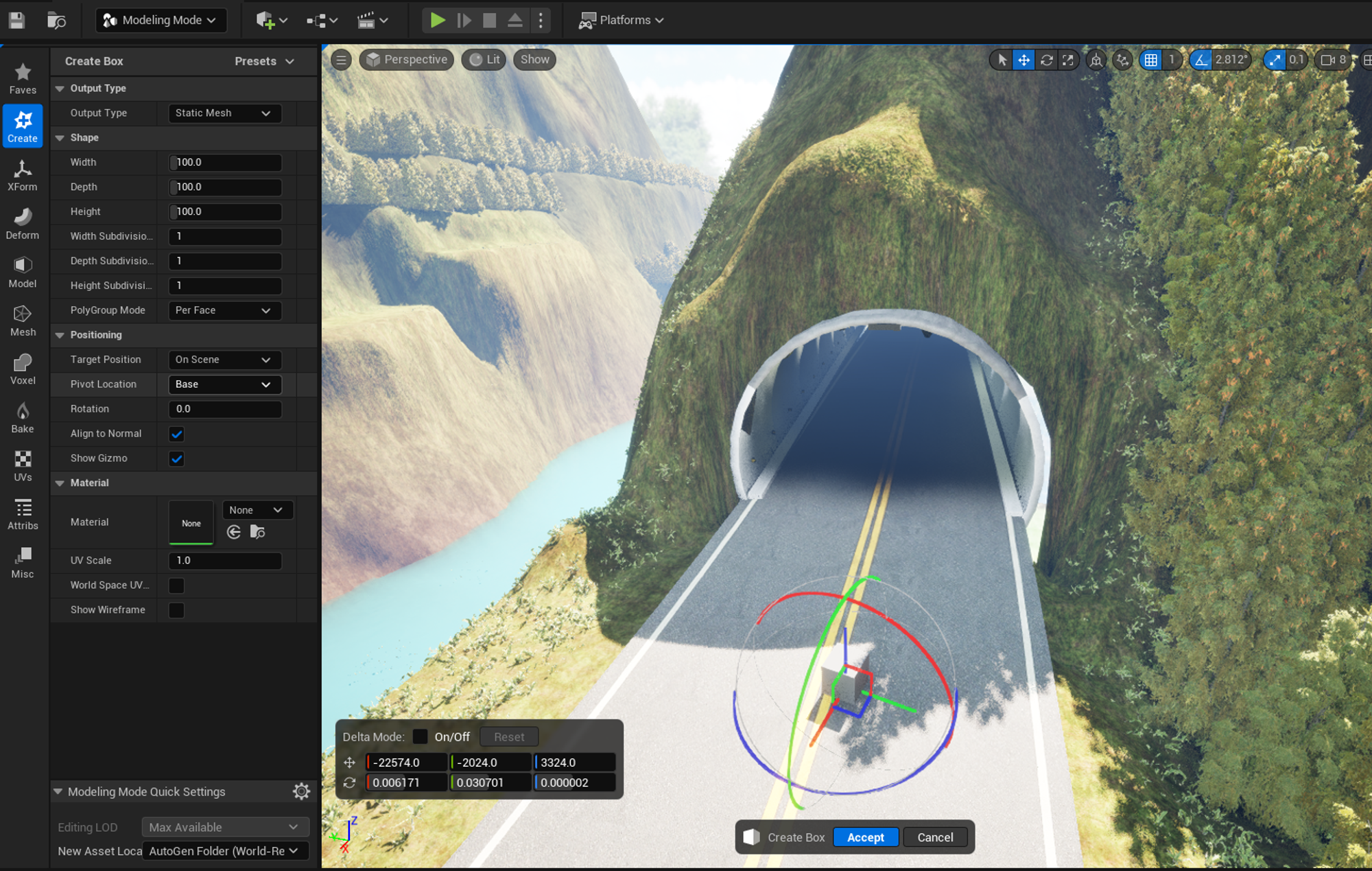
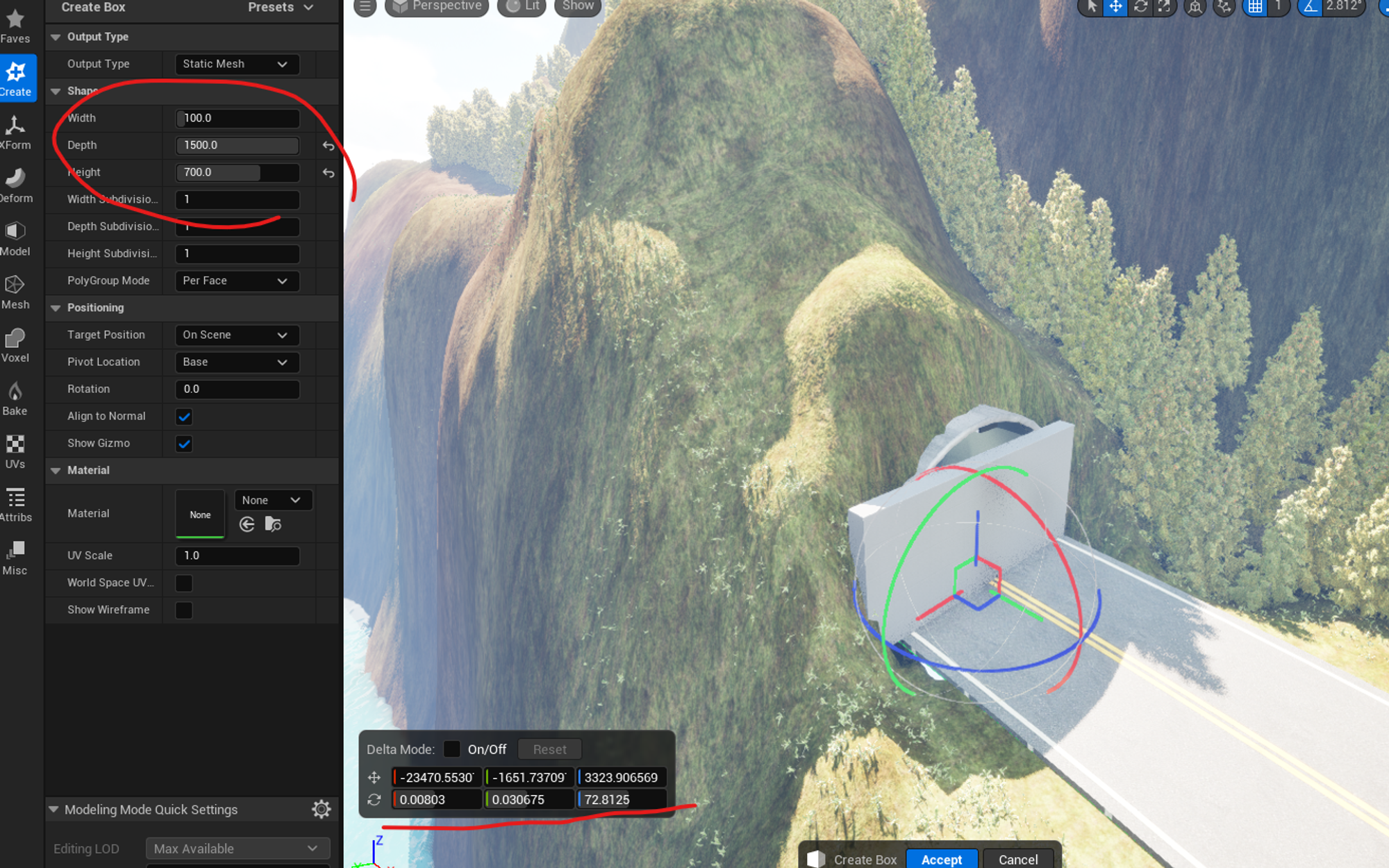
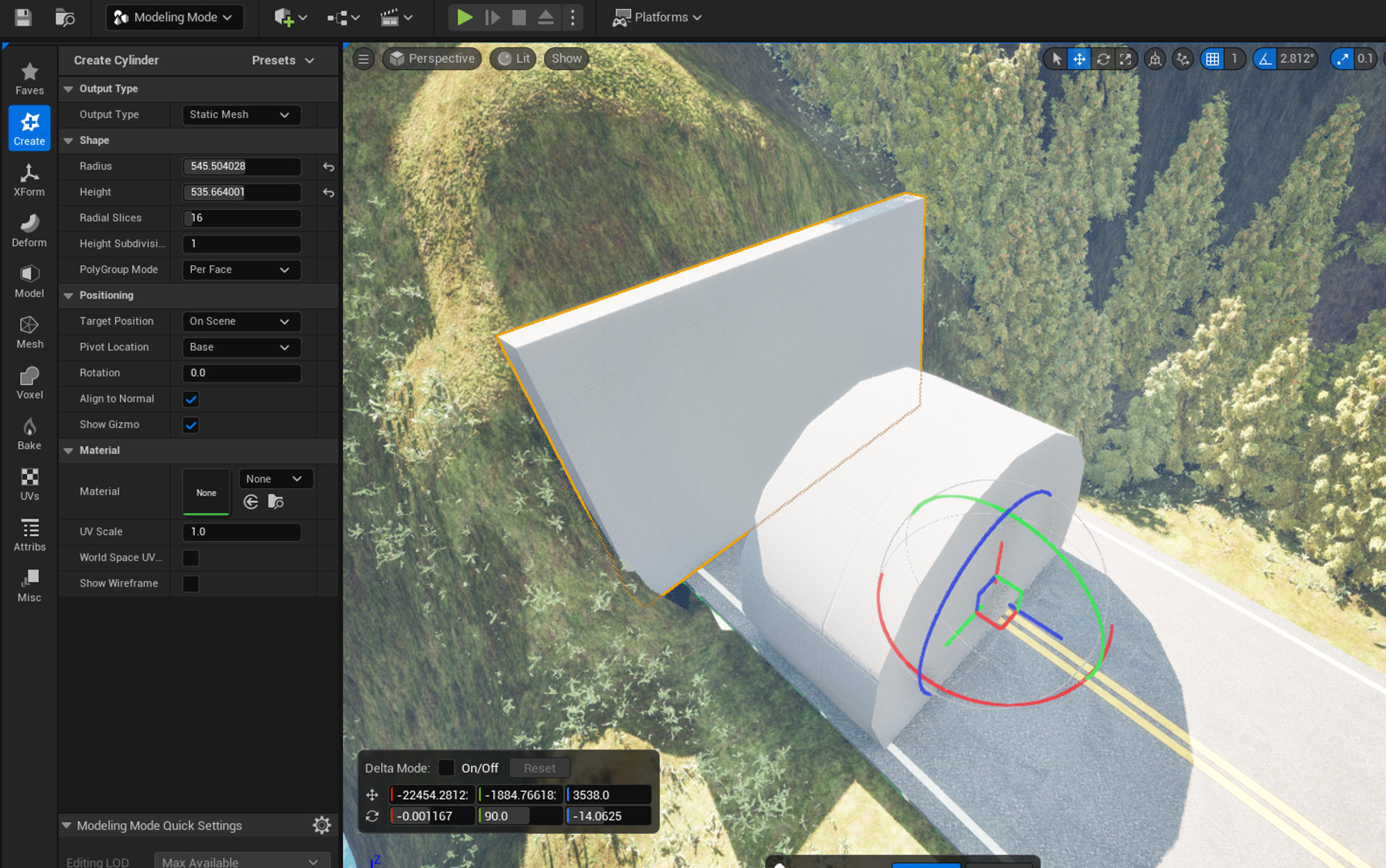
- Shift도 두 액터를 동시 선택 후, Modeling Mode인 상태에서 좌측 패널 Model → boolean을 하고 Accept하면 Boolean 레이어로 통함됨. 이름은 변경해주기

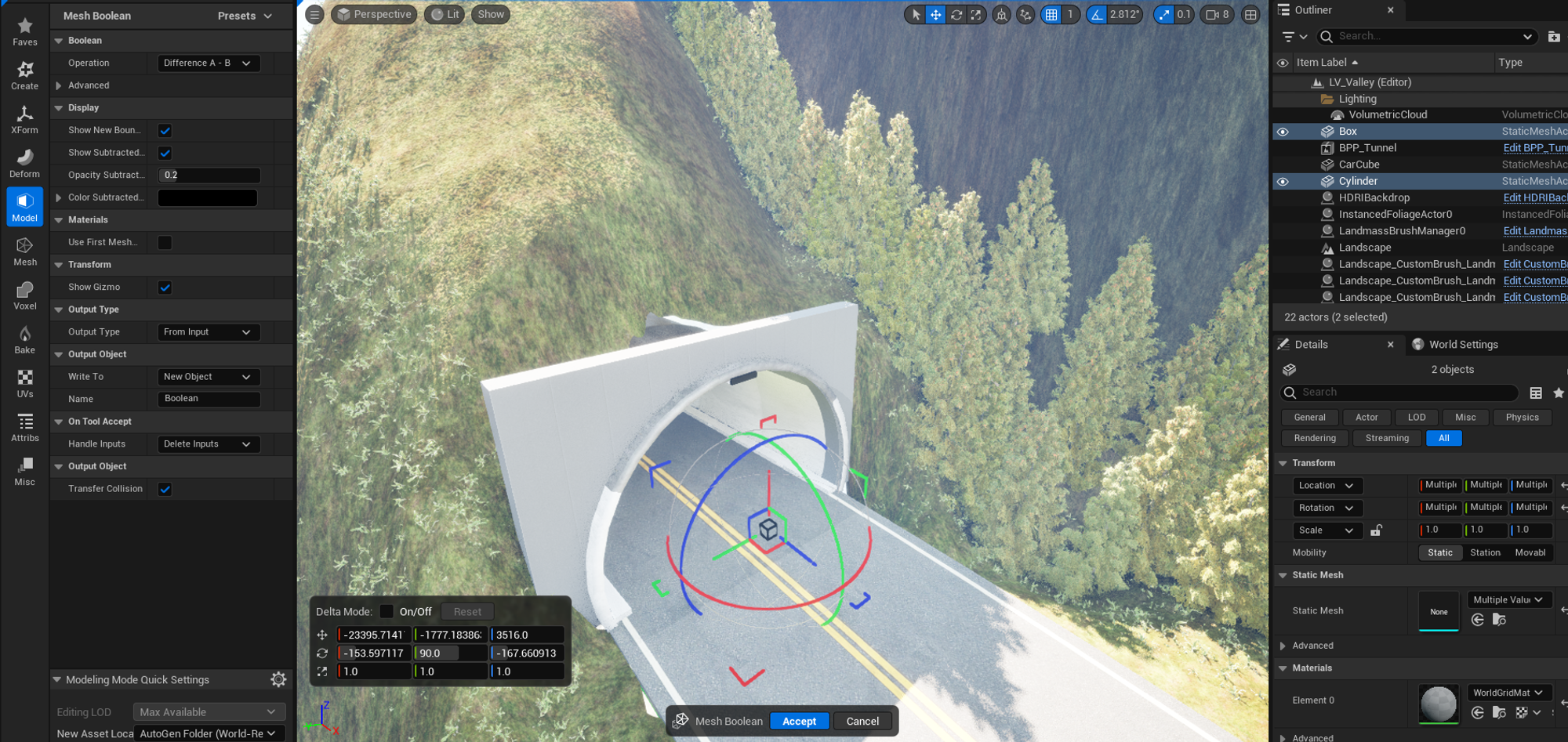
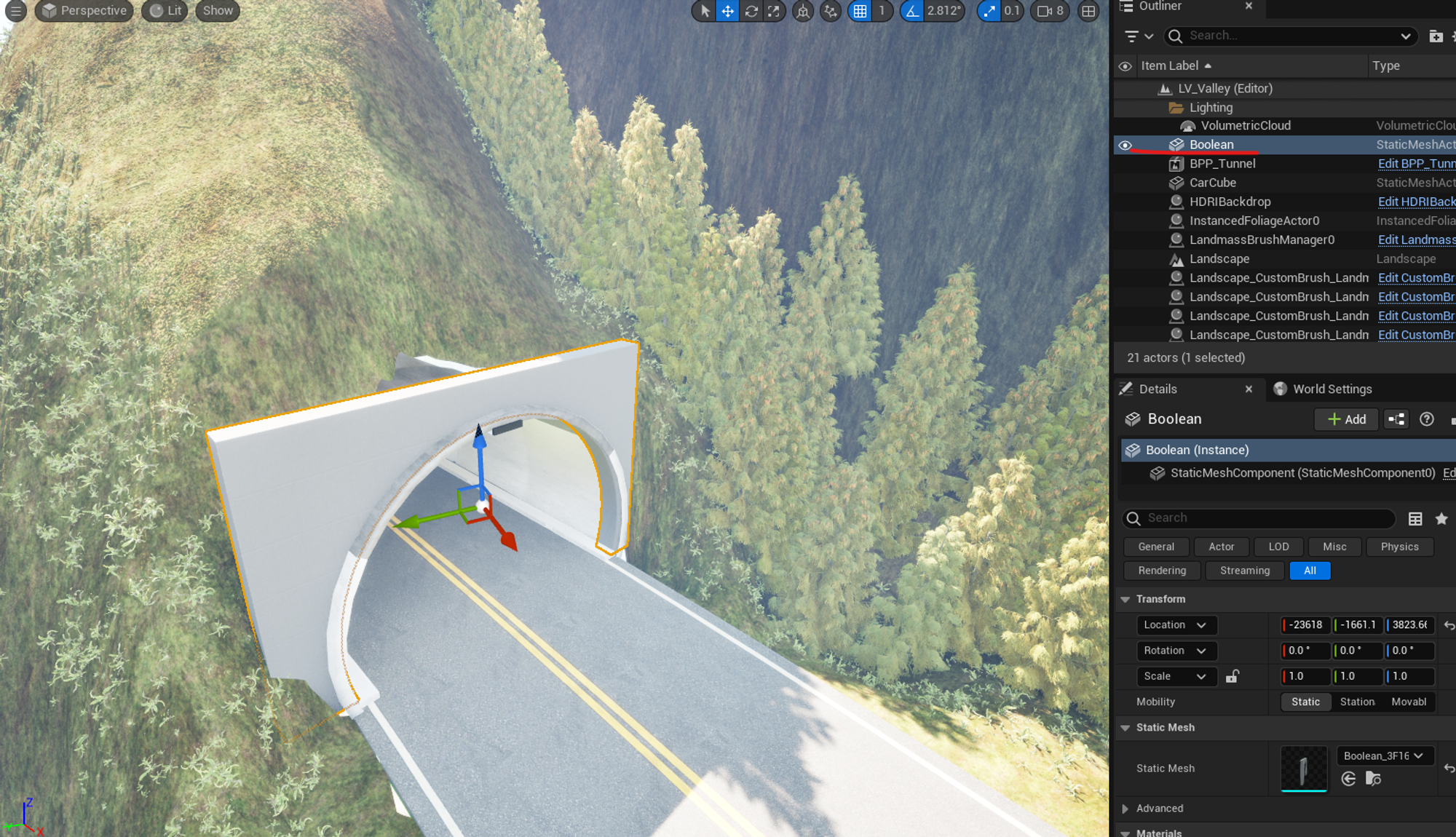
- 모든 레이어를 서로 같은 상위 분류에 맞게 폴더로 묶어주기
- 도로 끝을 큐브로 막아서 어두운 터널로 구현하기
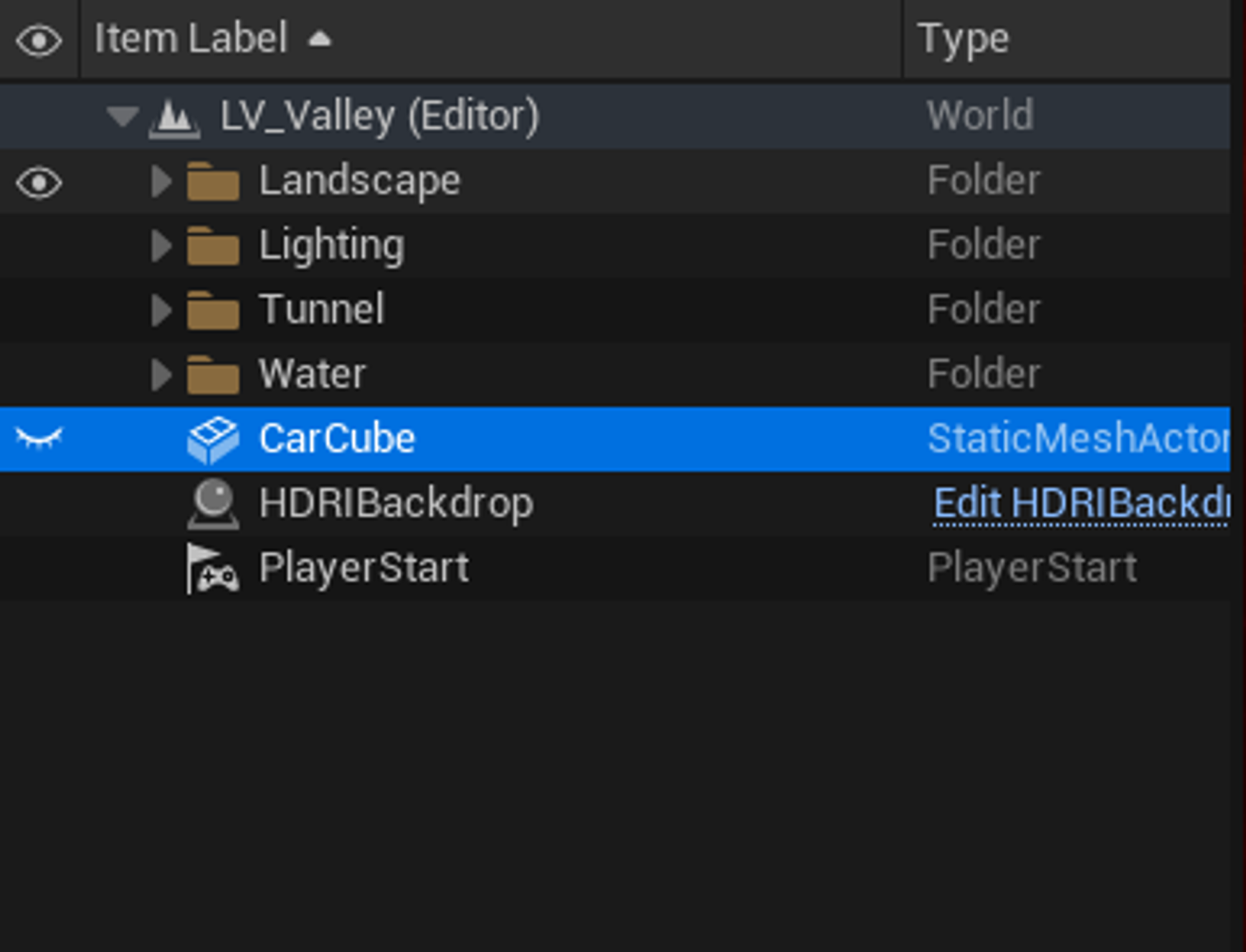


- 터널을 더 어둡게 하기 위해 터널 겉면의 어두운 부분과 같은 Material을 사용하고, 터널에도 전체적으로 적용


3) 터널 라이트 불빛 구현
- 터널 전등에 관원을 만들기 위해 전등을 선택하고 Static Mesh 파일을 눌러 편집창으로 이동
- 전등에 적용된 머티리얼 편집창으로 이동
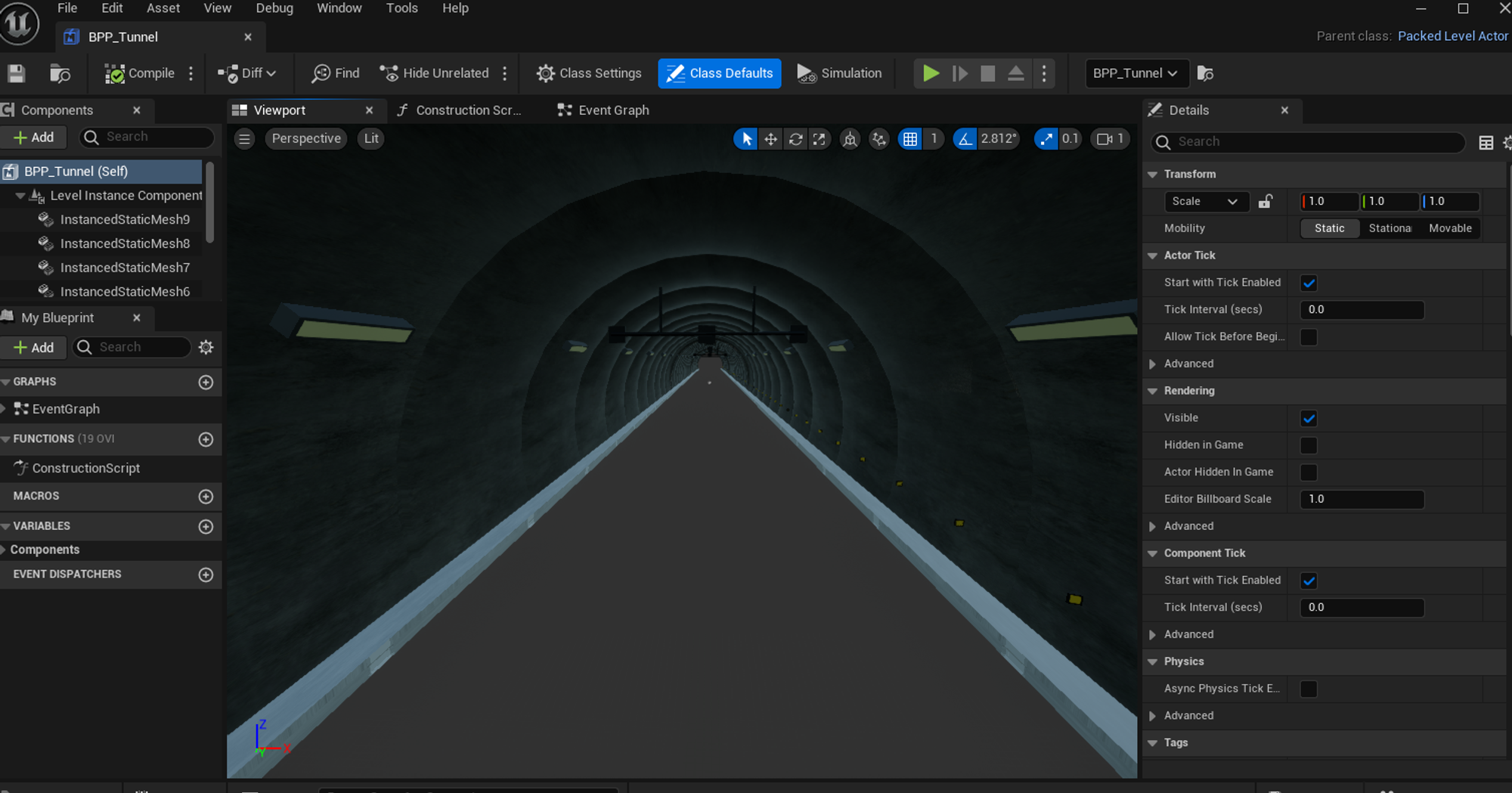
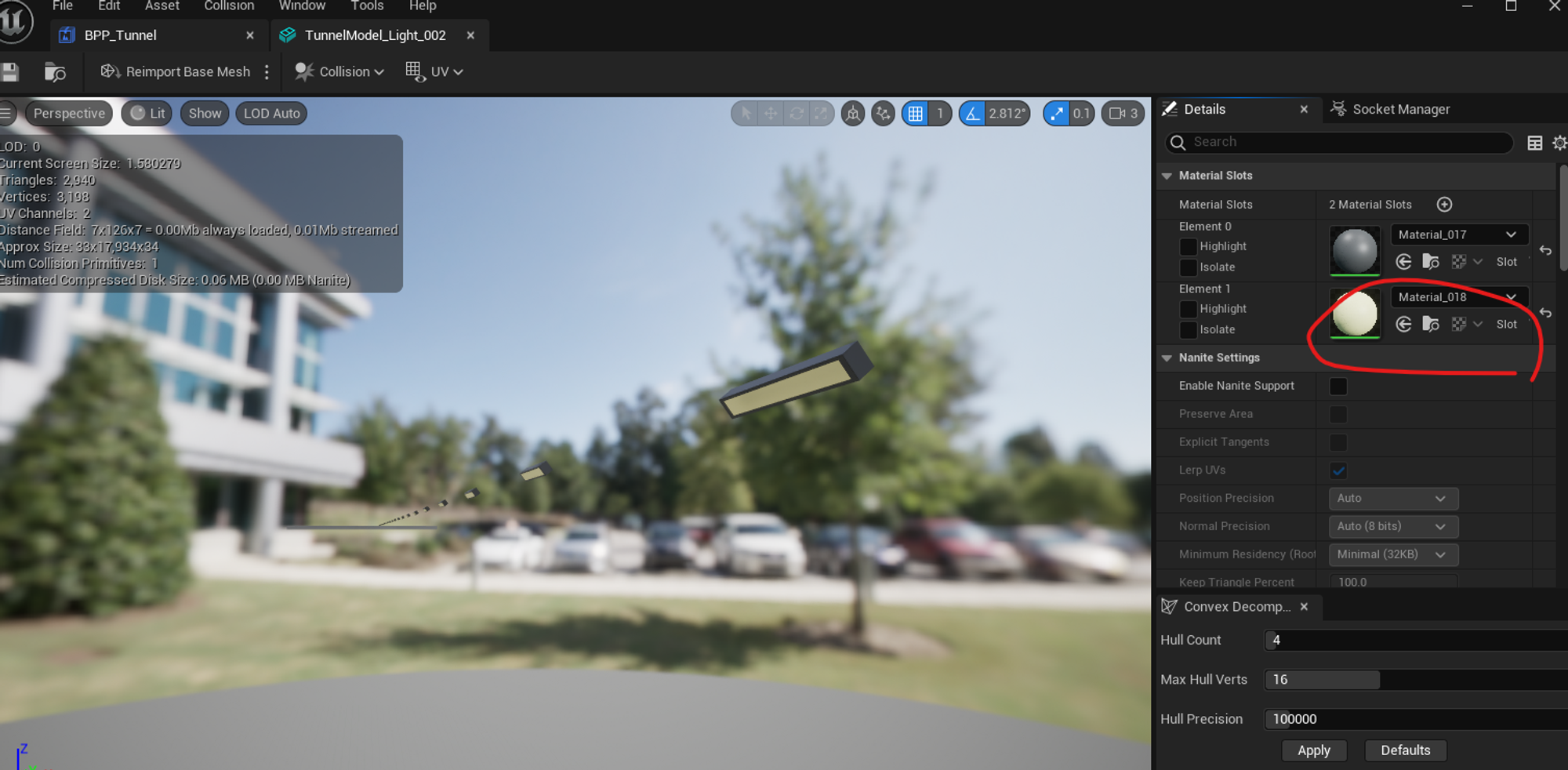
- Constant를 추가해 연결시켜서 밝기를 조정
- 컬러를 바꾸고 싶다면 Emissive 컬러 피커에서 지정하기
- Apply 저장을 하면 광원이 적용돼 밝아진 것을 확인
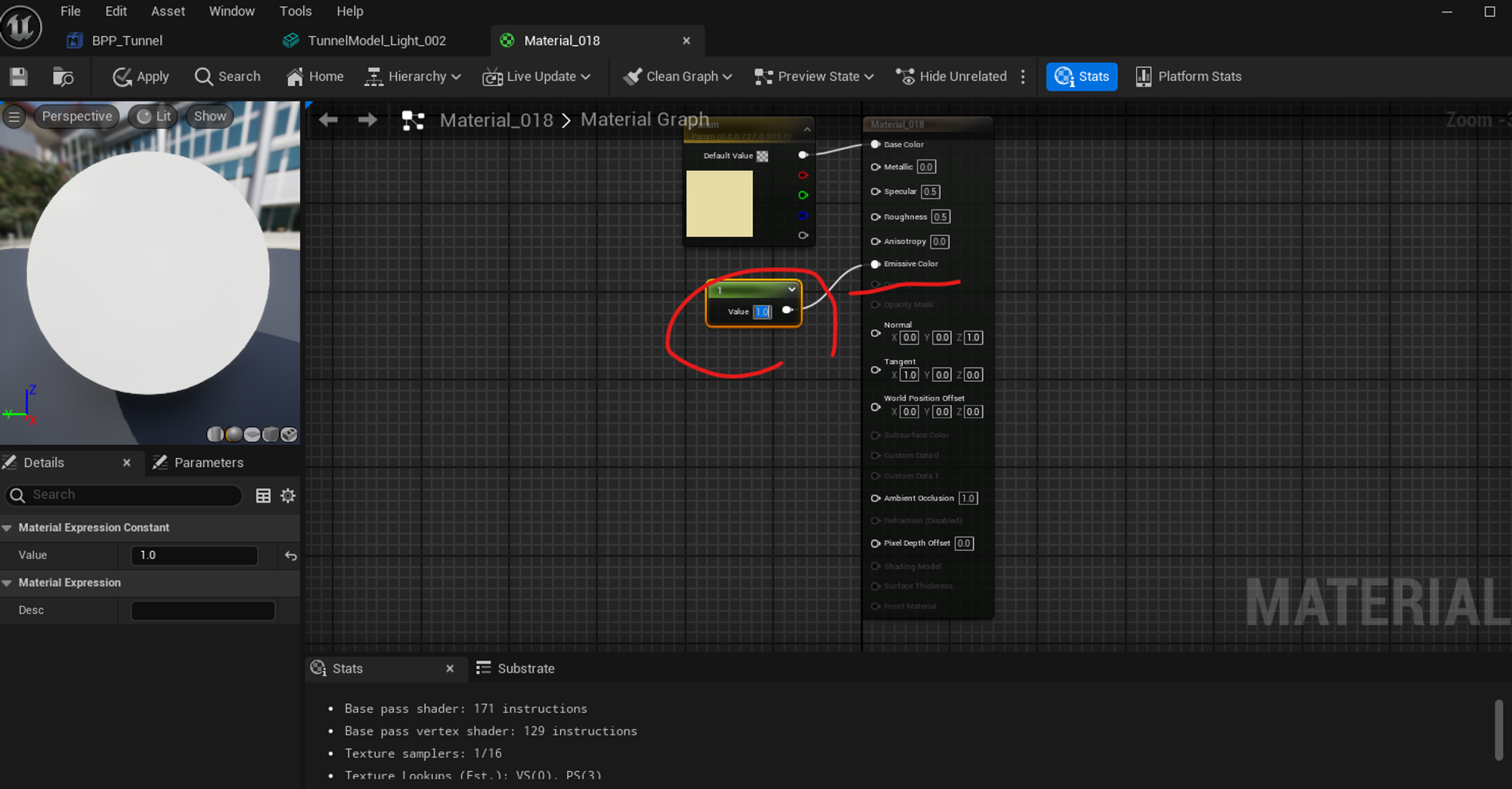
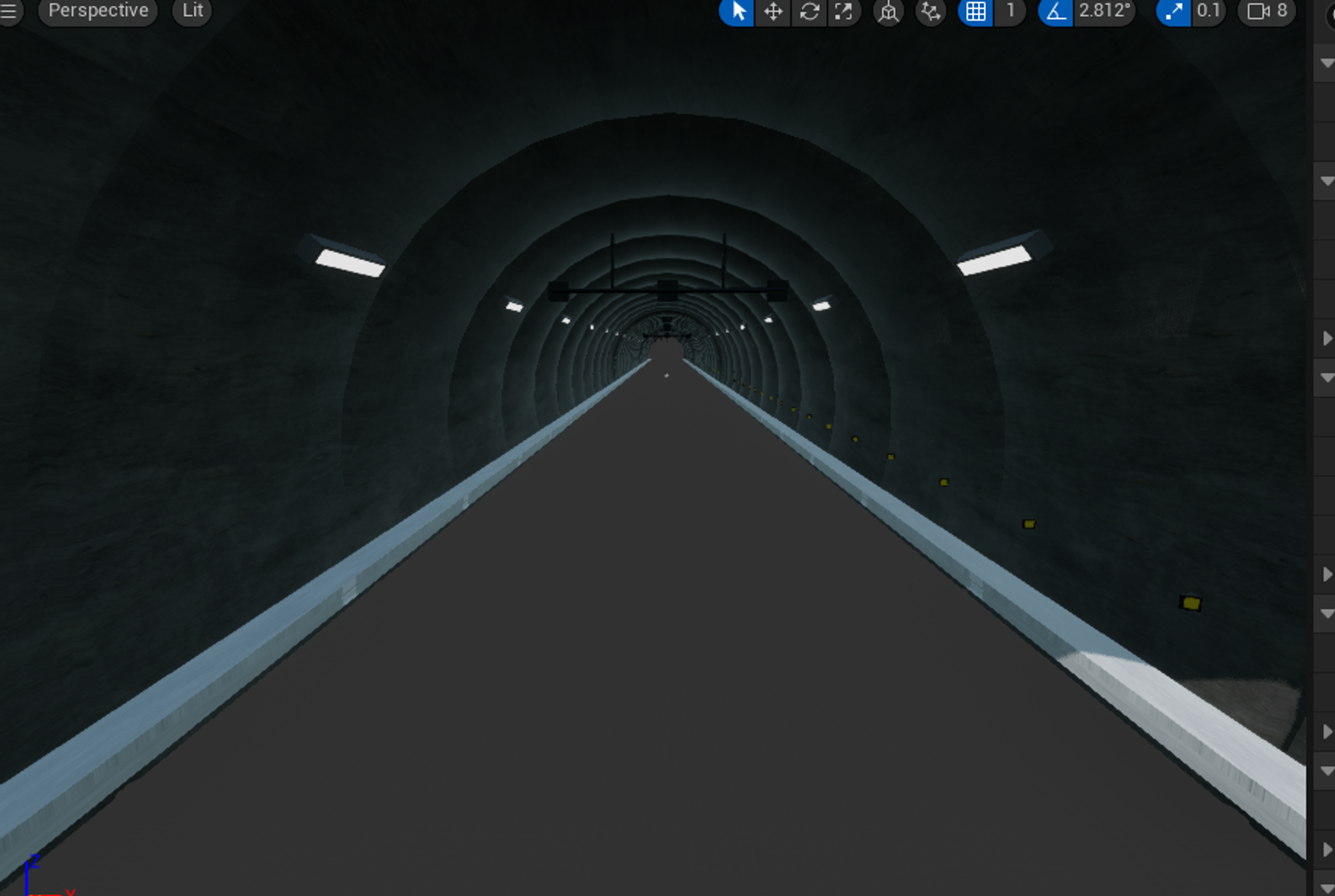
- 아래 노란색 등도 Emissive를 적용하기 위해 Material 편집창으로 이동
- 기존의 컬러를 Emissive ColorPicker에 헥사코드를 복붙해서 적용
- 더 빛나게 해주고 싶다면 흰색에 가깝게 조절(1과 가깝게)
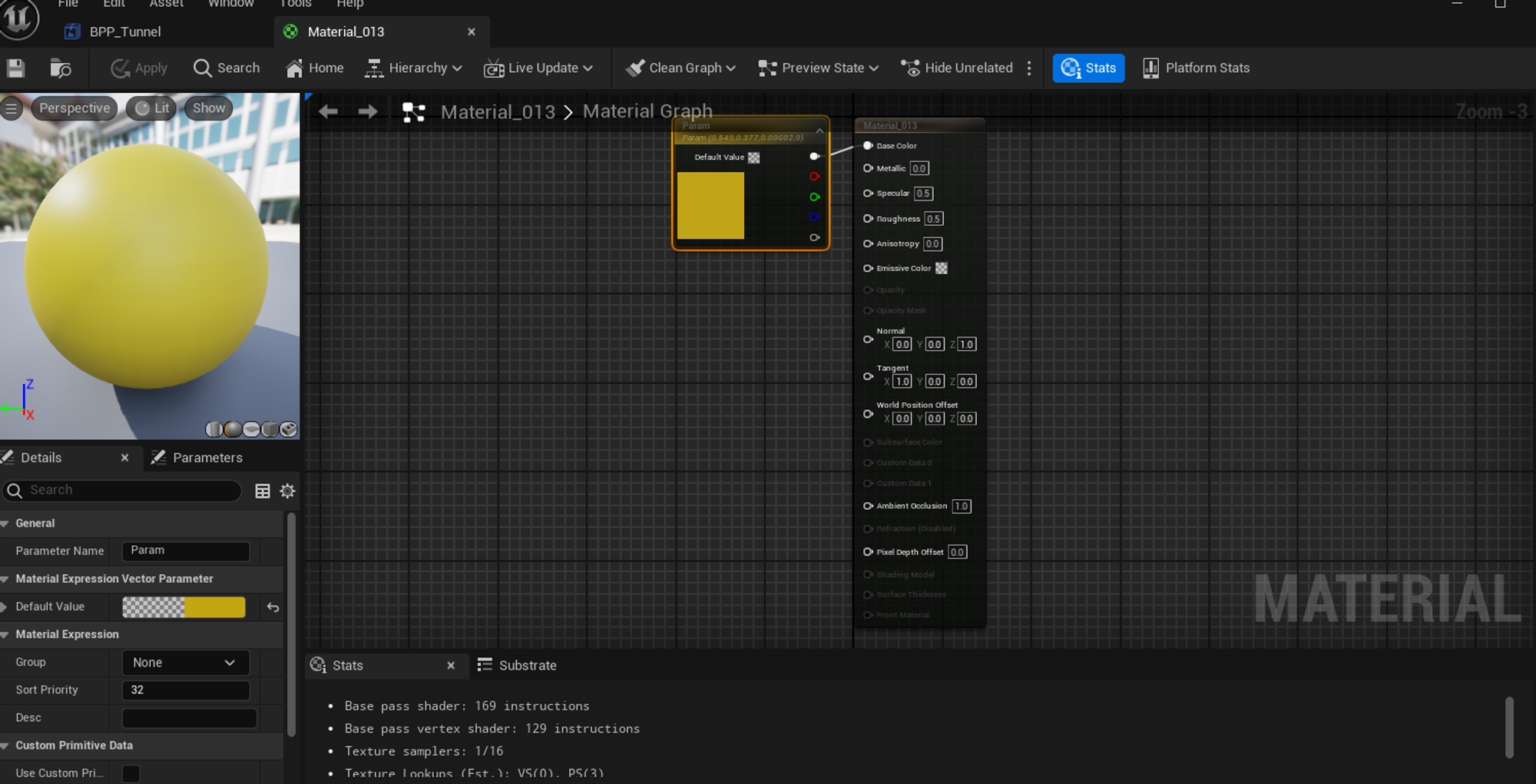
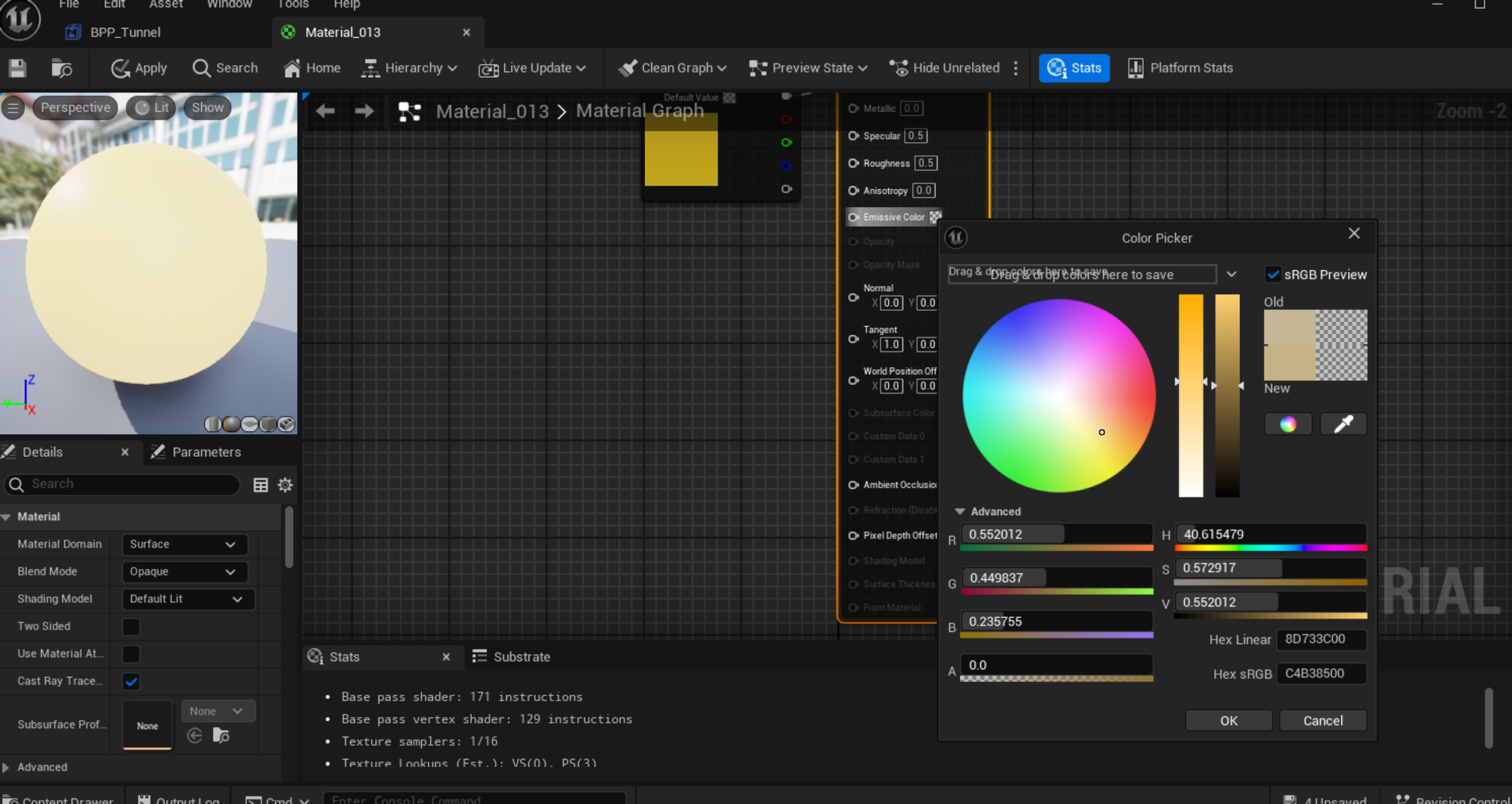

'4. 언리얼 엔진(Unreal Engine) 공부 > Automotive Animation 스터디 [기초]' 카테고리의 다른 글
| 5. [Pljec 1] Automative Animation #5. 자동차 애니메이션 (7) | 2024.09.07 |
|---|---|
| 4. [Pljec 1] Automative Animation #4. 창고의 실내 공간 (2) | 2024.09.06 |
| 3. [Pljec 1] Automative Animation #3. 도시 야경 (1) | 2024.08.29 |
| 1. [Pljec 1] Automative Animation #1. 창고가 있는 숲 속 공간 (0) | 2024.08.19 |

